Page 1
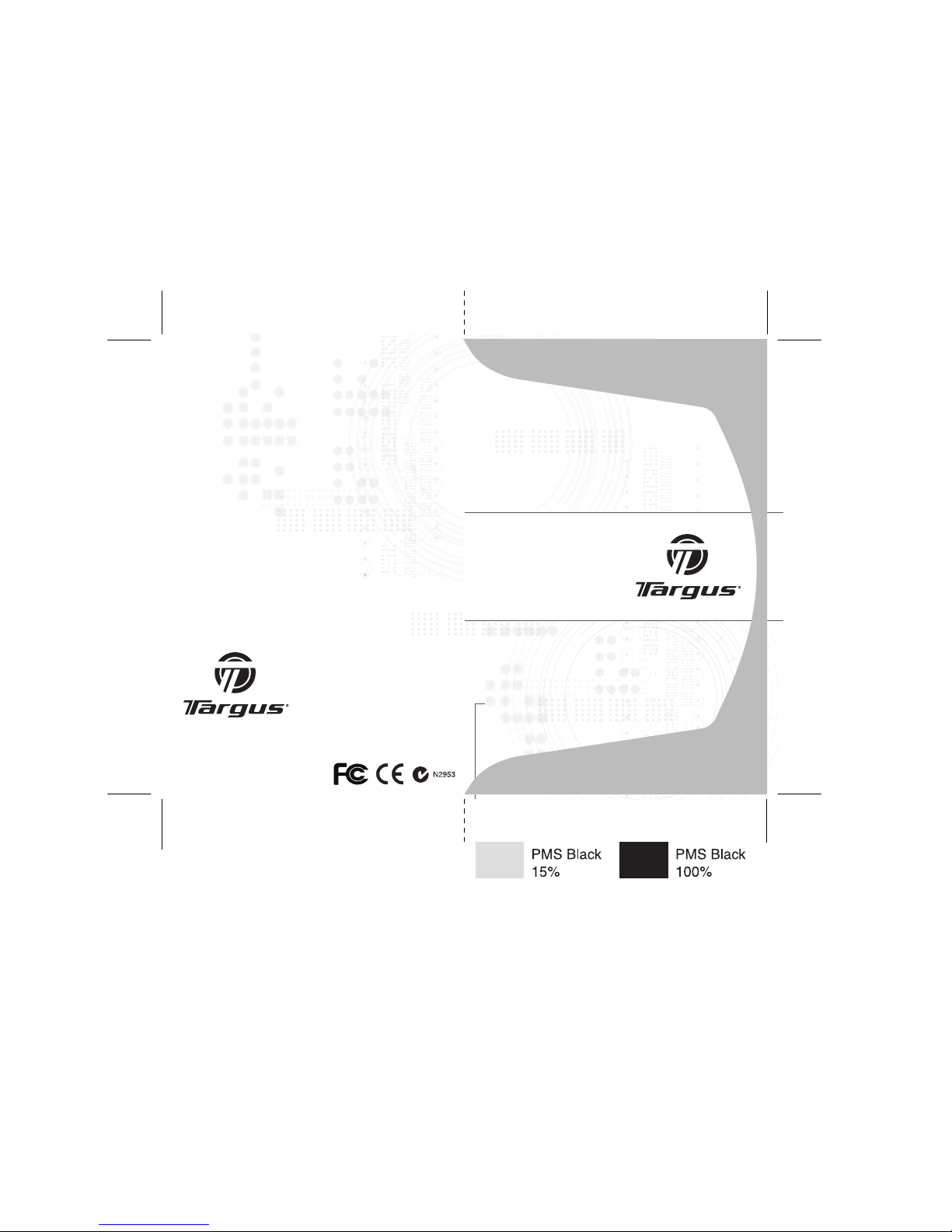
Visit our Website at www.targus.com
Features and spe cifications subject to ch ange without notice.
© 2007 Targus Group Inte rnational, Inc. and Targus Group (UK)
Ltd.
PA096E / 410-0213-00 3B
USER GUIDE
USB to parallel
printer cable
Page 2
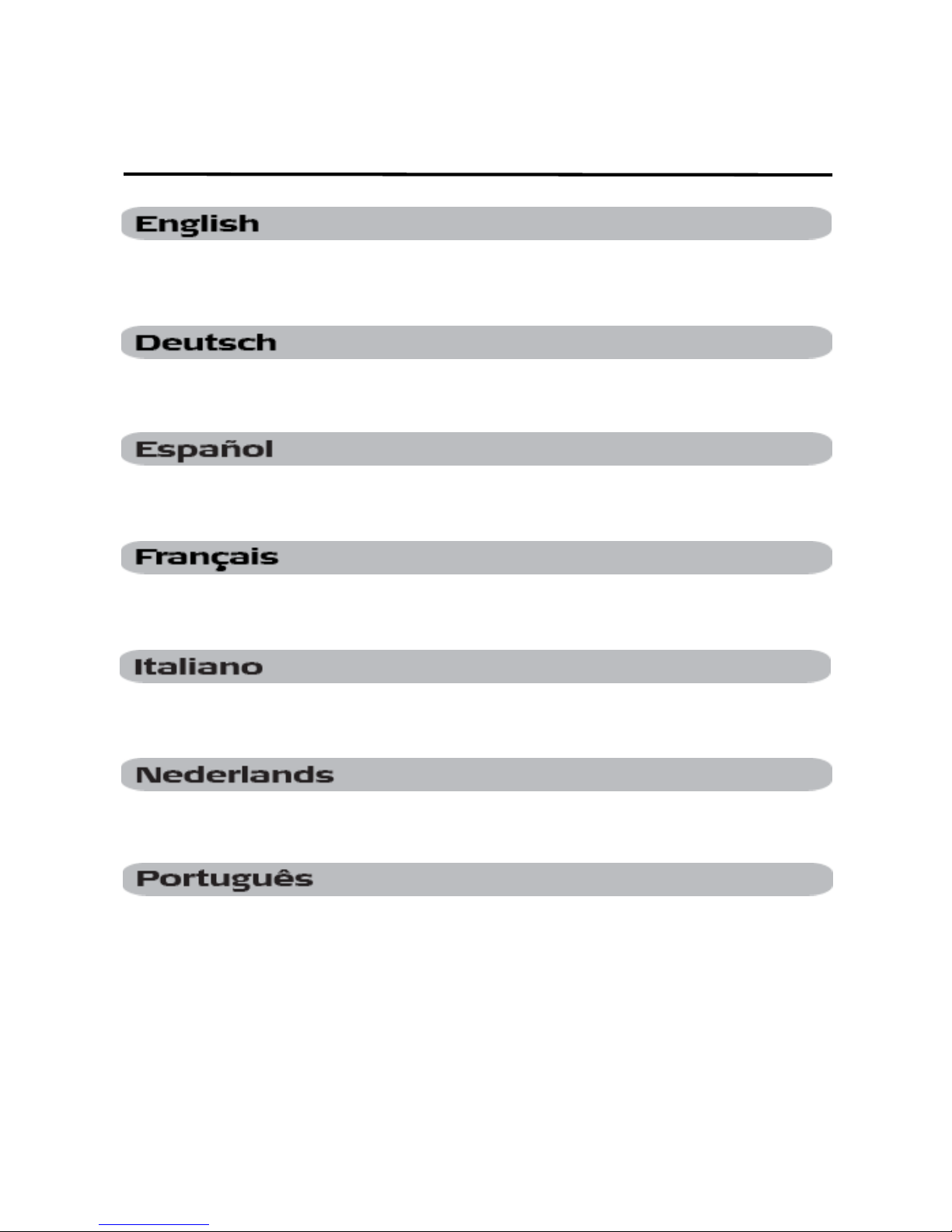
2
Table of Contents
Targus USB to Parallel Printer Cable....................... 3
Targus USB-zu-Parallel-Druckerkabel ................... 12
Cable impresora de paralelo USB de Targus.. .........21
Câble d'imprimeur port USB/parallèle Targus........ 30
Cavo stampatore Targus da USB a parallela......... 40
Targus printerkabel USB/parallel ........................... 49
Cabo impressora Targus USB para paralela ......... 58
Page 3
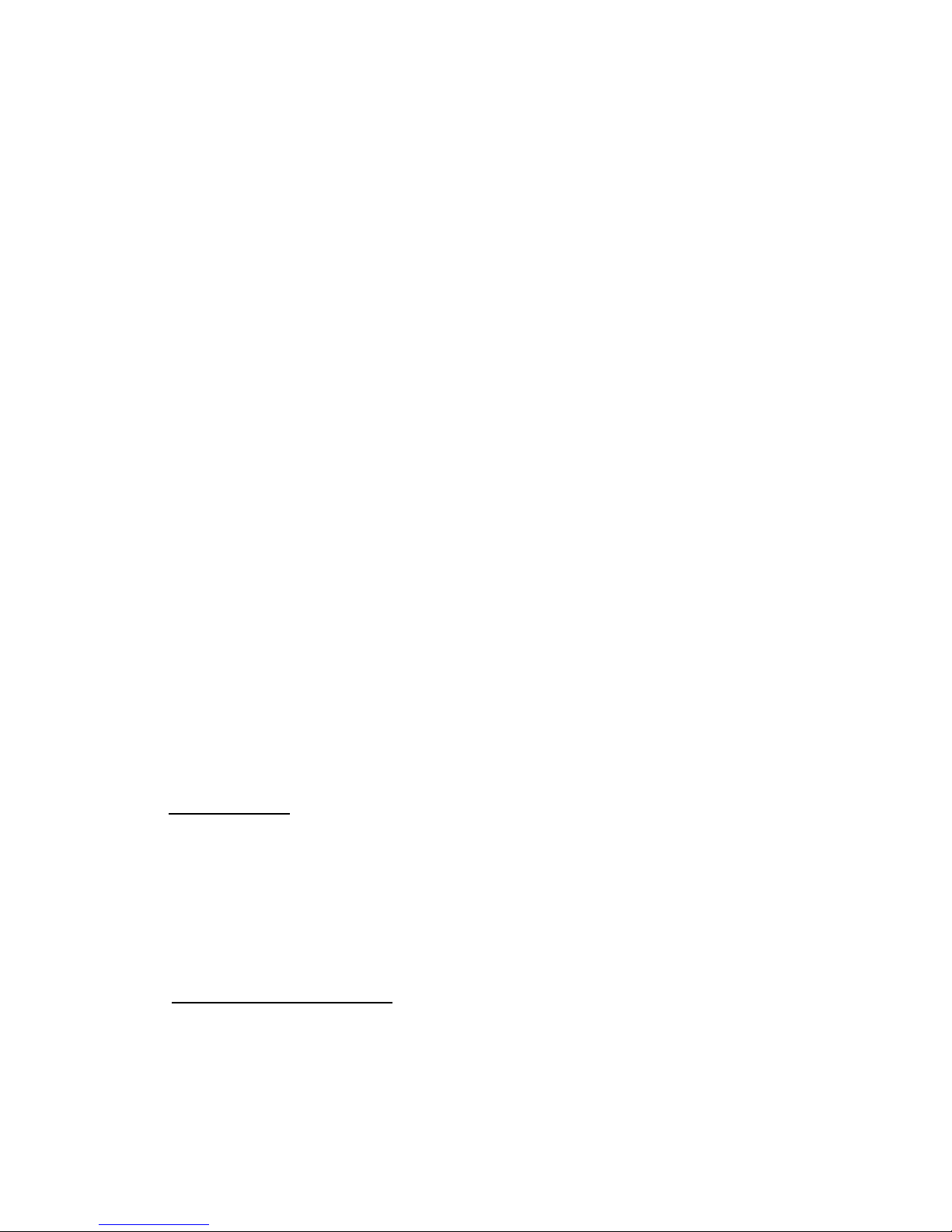
3
TARGUS USB TO
PARALLEL PRINTER
CABLE
Introduction
Congratulations on your purchase of the Targus USB to
Parallel Printer Cable. This ultra portable expansion cable
directly connects to your computer via a Universal Serial
Bus (USB) port.
This user’s guide describes how to connect the adapter
to your computer, install software and hardware drivers,
and attach and configure devices.
System Requirements
Hardware
• PC with a Pentium
®
processor or equivalent
• USB V.1.1 compliant port
• CD-ROM driver
Operating System
• Windows
®
2000 / XP / VistaTM operating system (No
Driver Installation required)
• Windows
®
98 / ME operating system (Driver Installation
required)
Page 4
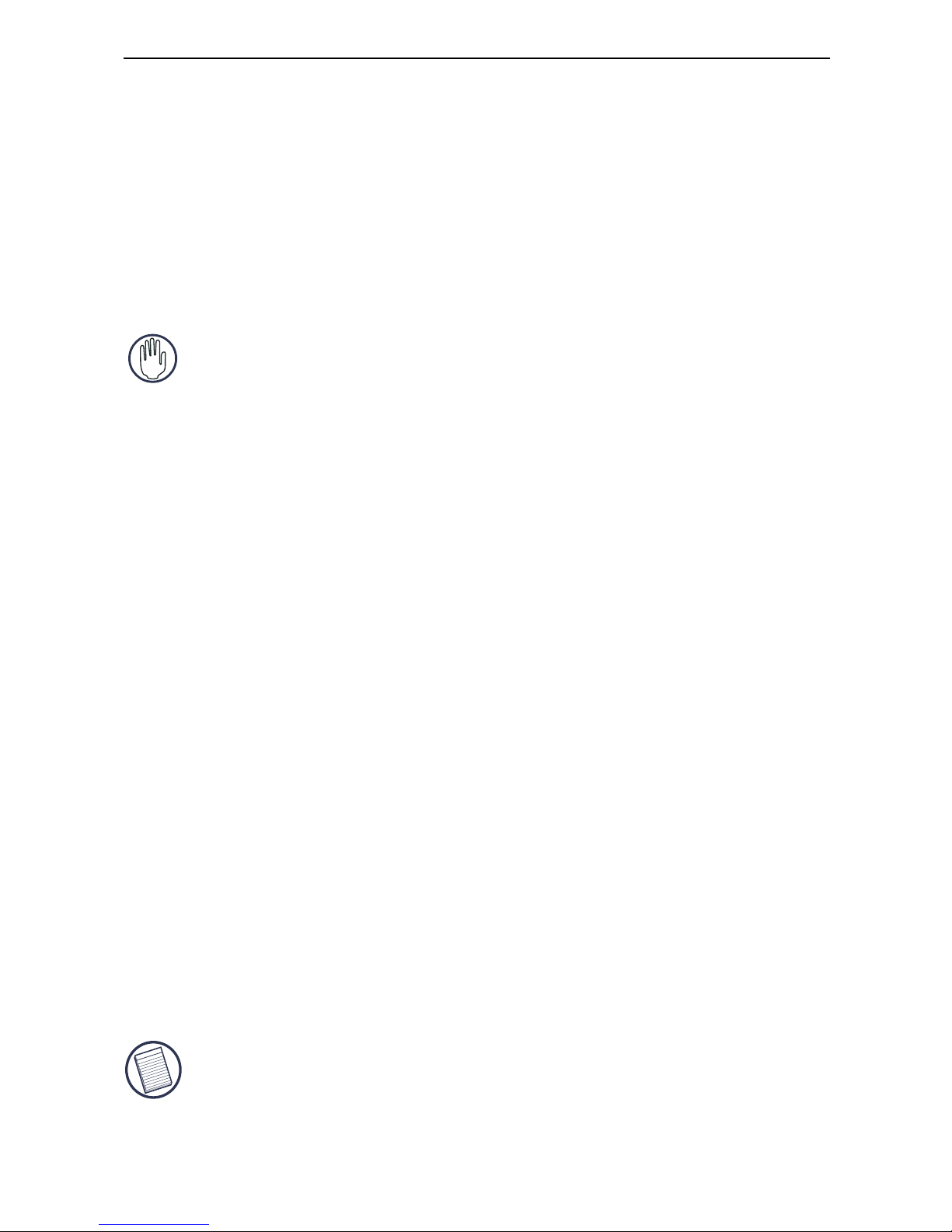
4
Targus USB to Parallel Printer Cable
Installing the Device and
Drivers
To use the parallel printer cable, you must first install its
driver software onto your computer if it has Windows
®
98
/ ME as the operating system.
WARNING: Y
OU MUST INSTALL THE DRIVER SOFTWARE BEFORE
CONNECTING THE ADAPTER TO YOUR COMPUTER. OTHERWISE, THE ADAPTER
WILL
NOT WORK PROPERLY.
Installing the Driver Software and
Connecting the Adapter Cable to
Your Computer
1 Insert the driver software CD into your computer’s CD-
ROM drive.
2 If setup does not begin automatically, click Start, Run,
then enter D:\Setup.exe (where D: is the path of your
CD-ROM drive) and then click OK.
The Welcome screen appears.
3Click Next.
4 The Important Information screen appears. Click
Next.
The Setup program begins installing the software
drivers.
NOTE: I
F YOU GET A WARNING SCREEN, PLEASE CLICK “CONTINUE ANYWAY”
The Setup Complete Screen appears.
Page 5
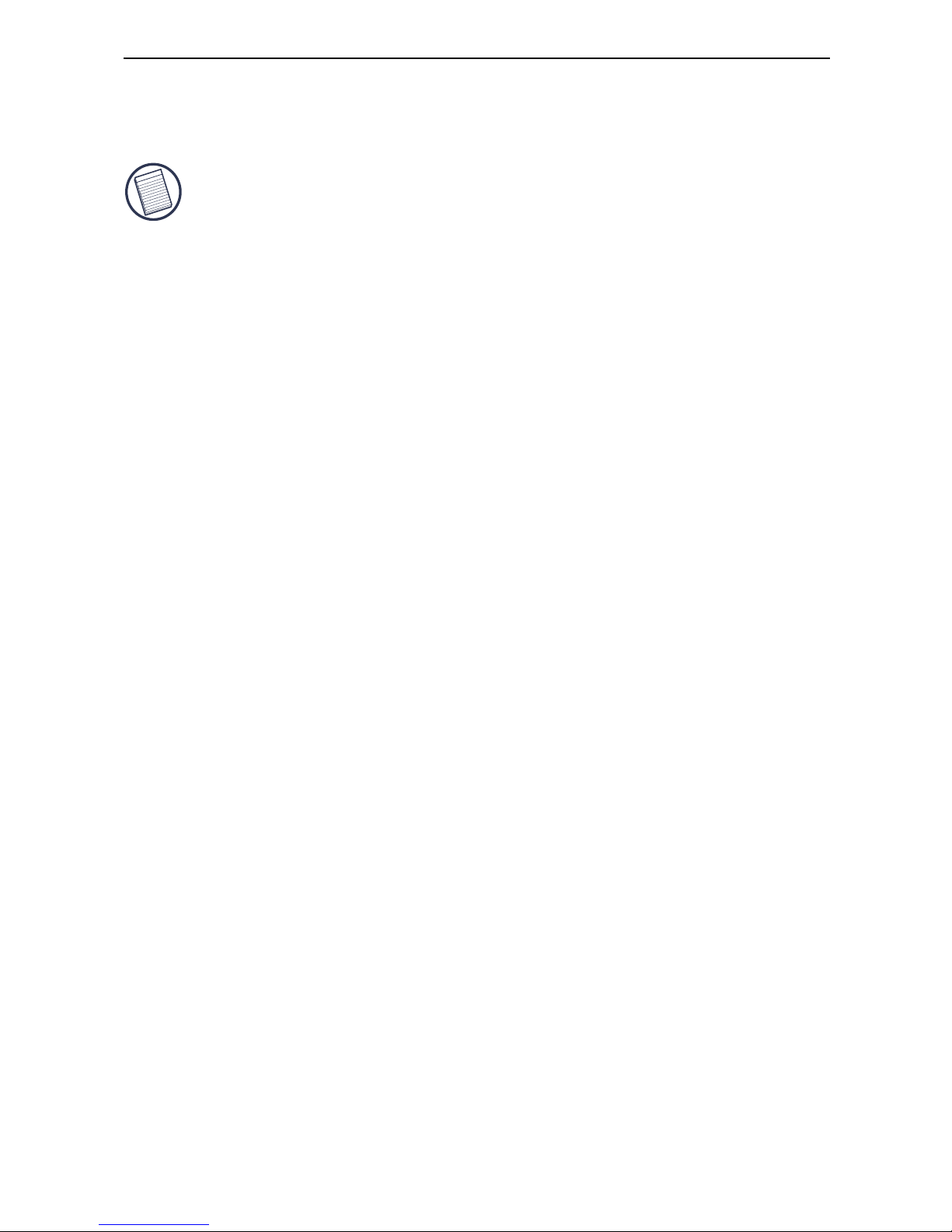
5
Targus USB to Parallel Printer Cable
5 You must restart your computer. A prompt will appear
with the default setting to restart. Click Finish.
NOTE: I
F YOU ARE RUNNING THE WINDOWS
®
2000/XP/VISTATM OPERATING
SYSTEM
, YOU ONLY NEED TO PLUG AND PLAY.
You can now connect the adapter to your computer. To do
this, plug the standard USB end of the cable into an
available USB port to your computer.
Connecting Devices to the
Adapter Cable
You may be prompted to install one or more of the
hardware drivers:
To install the drivers:
1 Select Install the software automatically
(Recommended) and click Next.
The Found New Hardware Wizard program begins
installing the hardware drivers.
2 Follow any on-screen instructions and repeat as
needed for each device.
3 Restart your computer.
Parallel Port Adapter Cable
Connecting and Configuring a Printer
for the First Time
To connect a parallel printer:
Page 6
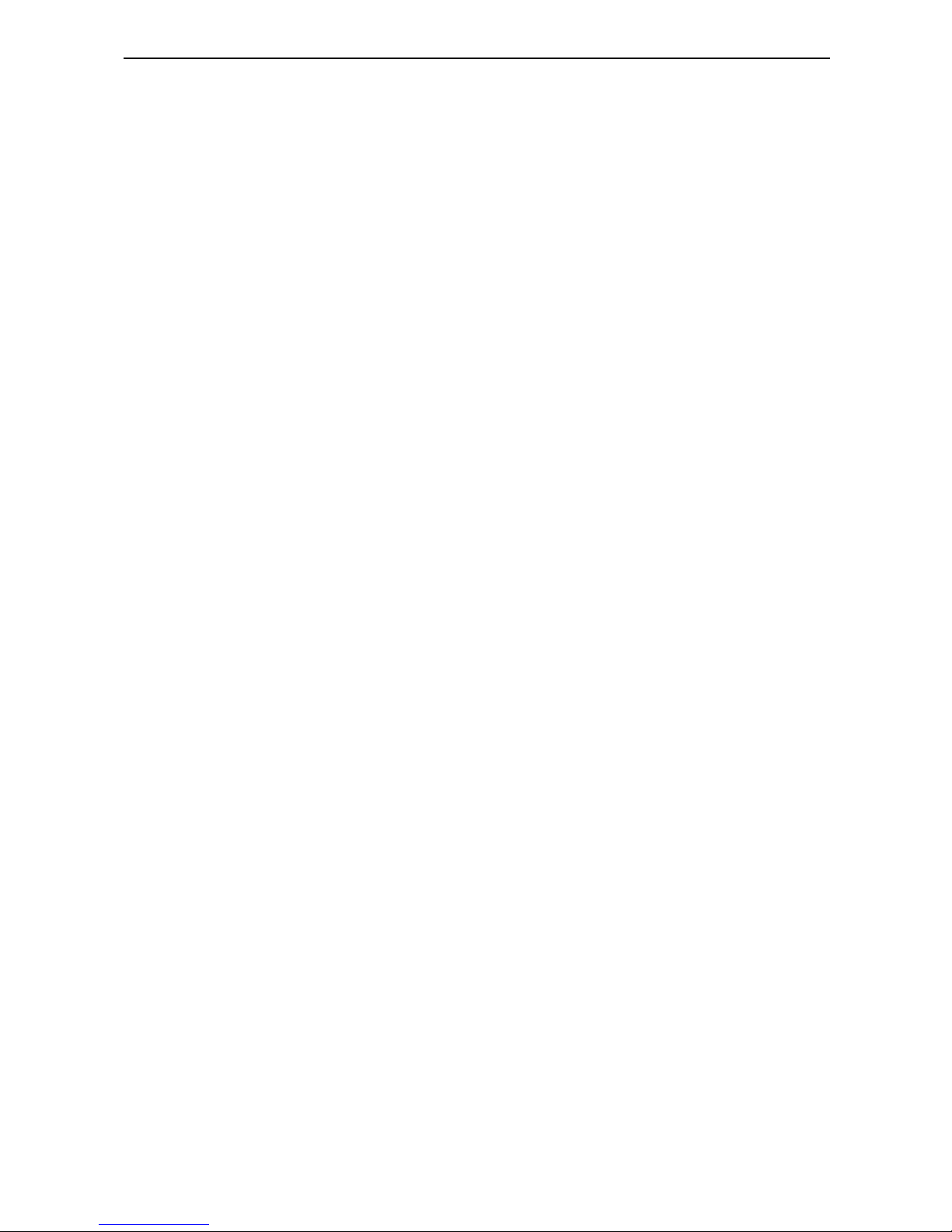
6
Targus USB to Parallel Printer Cable
1 Plug the printer cable into the parallel port on the
adapter.
2 Install the printer software driver according tot he
instructions that come with the device.
3 If prompted to select a port, choose USB001 (USB
port). If this port does not appear in the list, choose
the LPT1 port, complete the manufacturer’s setup for
your printer, and refer to the instructions below to
redirect your printer.
Checking and Redirecting the Printer
Port Settings
Follow these instructions to check the printer port
settings and redirect your printer from the LPT 1 port to
the USB001 (USB port) on the adapter.
1 With the printer connected to the adapter’s parallel
port, select Start, Settings, and then Printers.
2 Right-click the printer device you are reassigning and
select Properties.
3 In the Printer Properties window, select Details or
Connection for the Printer. (Section titles vary, so
check your printer’s user manual for specific
instructions.)
4 Change the setting to USB001 (USB port) to redirect
printing to the adapter.
Page 7
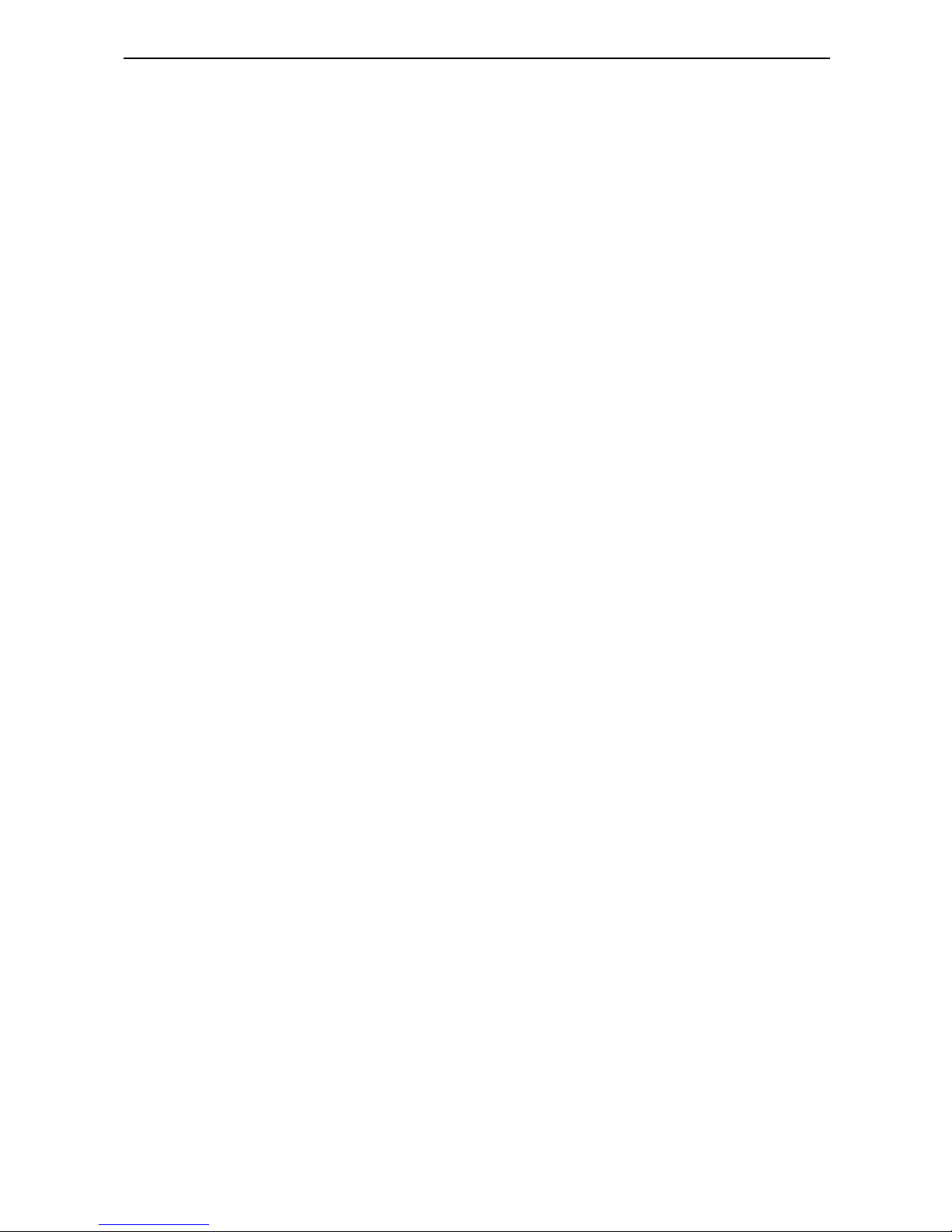
7
Targus USB to Parallel Printer Cable
Troubleshooting
Device Not Working
• Disconnect the adapter from your computer’s USB
port, then reconnect it.
• Check that your computer is turned on, that is charged
(if running on a battery) and that the device is plugged
in and turned on (if applicable).
• Make sure that the adapter is firmly connected to both
your computer and the device.
• Disconnect the device from the adapter, then reconnect
it and restart your computer.
• Verify that you ran the Setup or Install program for the
device.
• Make sure that the device appears in Device Manager.
For more information refer to the following instructions.
Verifying Devices are Installed
You can view the devices installed on your computer from
the Device Manager Window in System Properties.
Right-click My Computer, then click Properties,
Hardware tab, and the Device Manager button.
From the Device Manager window expands the Universal
Serial Bus controllers - displays the USB printing
support.
Page 8
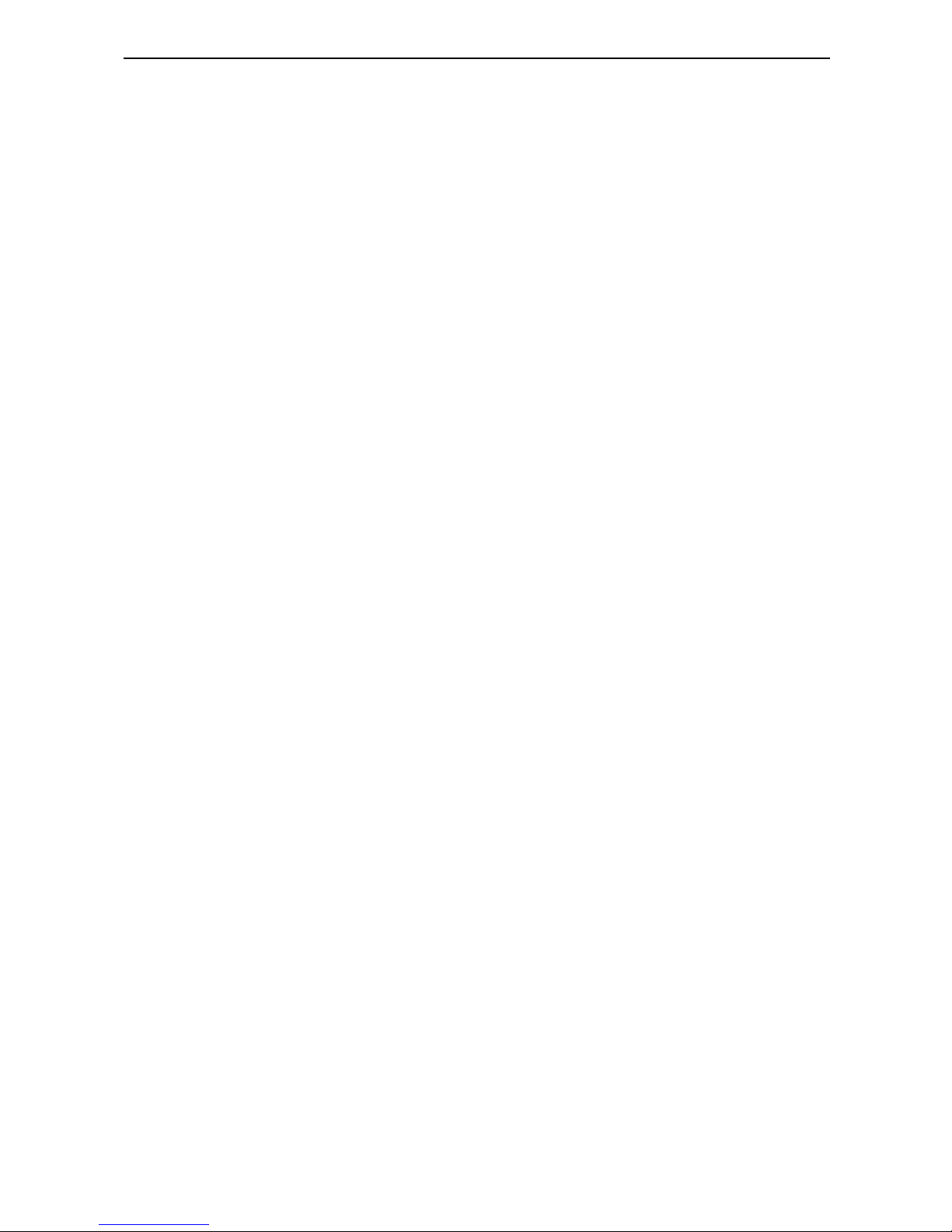
8
Targus USB to Parallel Printer Cable
Printer Not Found
If your parallel printer is not working, refer to “Checking
and Redirecting the Printer Port Settings” on page 6 for
instructions on how to verify and change the port
settings.
Technical Support
For technical questions, please visit:
Internet:
English http://www.targus.com/uk/support.asp
French http://www.targus.com/fr/support.asp
German http://www.targus.com/de/support.asp
Spanish http://www.targus.com/sp/support.asp
Italian http://www.targus.com/it/support.asp
Our knowledgeable staff are also available to answer
your questions through one of the following telephone
numbers.
Austria +43 1-795-676-42
Belgium +32 (0)2-717-2451
Denmark +45 35-25-87-51
Finland +358 (0)922948016
France +33 (0)1-6453-9151
Germany +49 (0)211-6579-1151
Italy +39 (0)2-4827-1151
Netherlands +31 (0)20-504671
Norway +47 22577729
Page 9
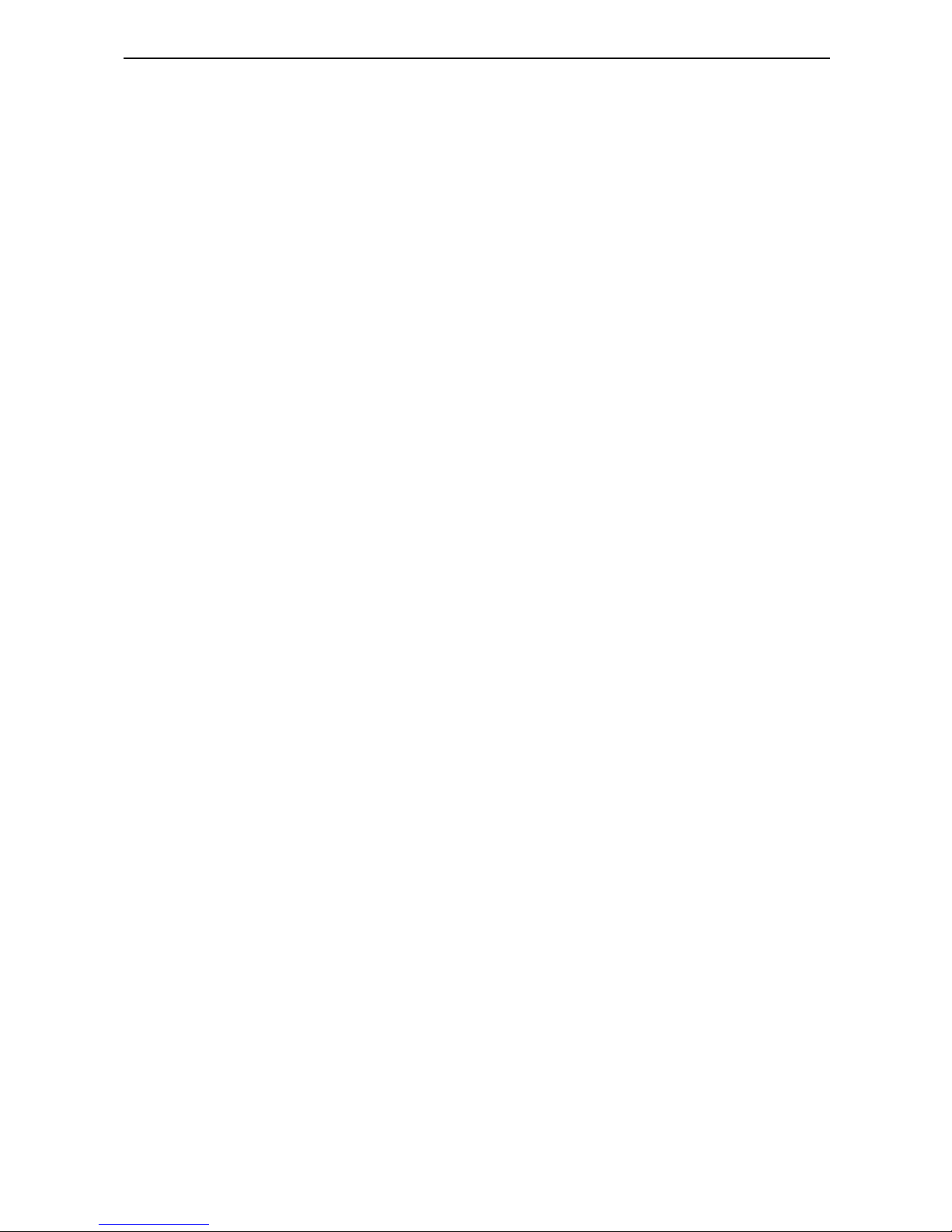
9
Targus USB to Parallel Printer Cable
Portugal +351 21-415-4123
Spain +34 91-745-6221
Sweden +46 (0)8-751-4058
Switzerland +41 44-212-0007
United Kingdom +44 (0)20-7744-0330
Eastern Europe & others +31 (0)20-504671
Product Registration
Targus recommends that you register your Targus accessory
shortly after purchasing it. To register your Targus accessory, go
to: http://www.targus.com/registration.asp
You will need to provide your full name, email address, phone
number and company information (if applicable).
Warranty
Targus warrants this product to be free from defects in materials
and workmanship for two years. If your Targus accessory is found
to be defective within that time, we will promptly repair or replace
it. This warranty does not cover accidental damage, wear and
tear, or consequential or incidental loss. Under no conditions is
Targus liable for loss of, or damage to a computer; nor loss of, or
damage to, programs, records, or data; nor any consequential or
incidental damages, even if Targus has been informed of their
possibility. This warranty does not affect your statutory rights.
Product Registration: http://www.targus.com/registration.asp
Page 10
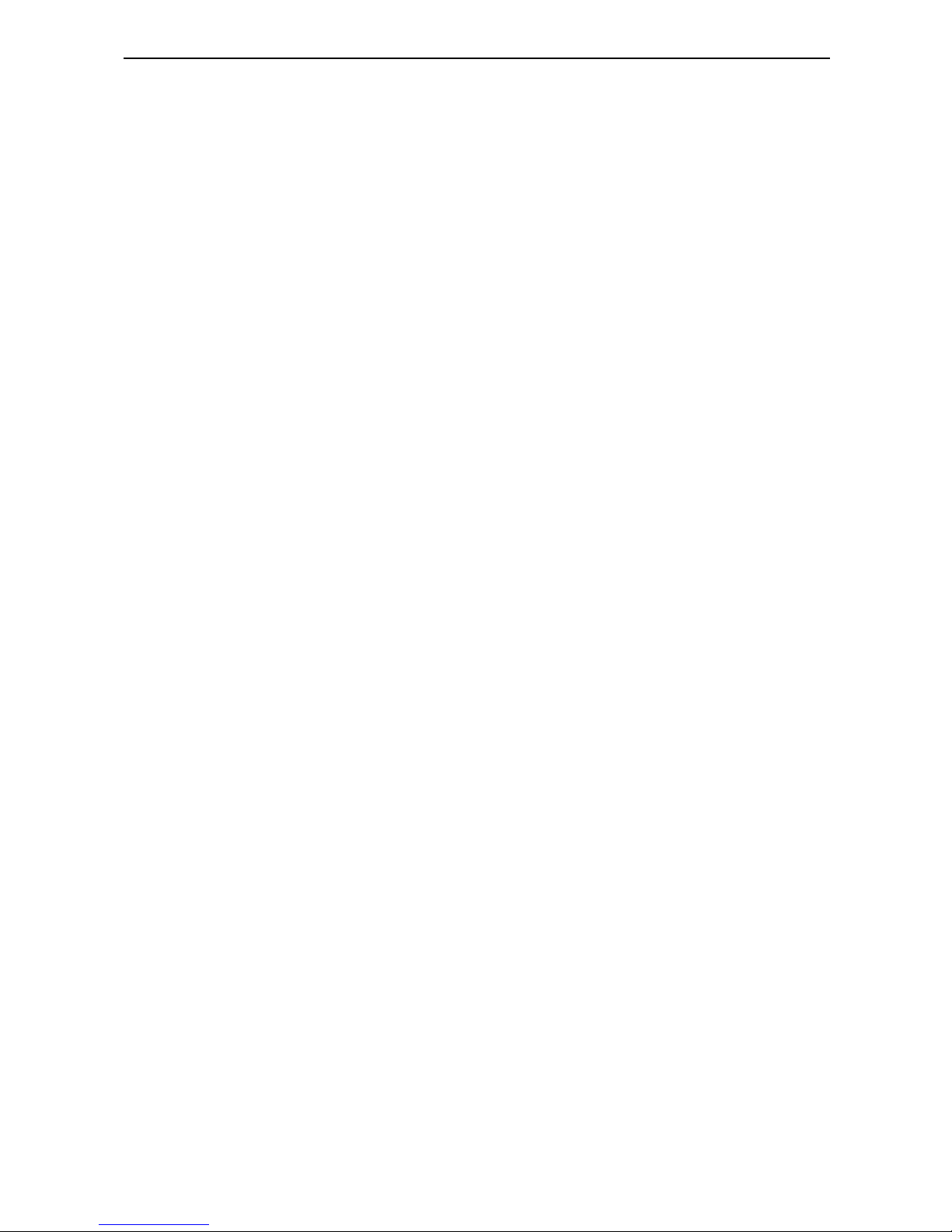
10
Targus USB to Parallel Printer Cable
Regulatory Compliance
This device complies with Part 15 of the FCC Rules. Operation is
subject to the following two conditions: (1) This device may not
cause harmful interference, and (2) This device must accept any
interference received, including interference that may cause
undesired operation.
FCC Statement
Tested t o Comply
This equipment has been tested and found to comply with the
limits of a Class B digital device, pursuant to Part 15 of the FCC
Rules. These limits are designed to provide reasonable protection
against harmful interference in a residential installation. This
equipment generates, uses, and can radiate radio frequency
energy and if not installed and used in accordance with the
instructions, may cause harmful interference to radio
communications. However, there is no guarantee that interference
will not occur in a particular installation.
If this equipment does cause harmful interference to radio or
television reception, which can be determined by turning the
equipment off and on, the user is encouraged to try to correct the
interference by one or more of the following measures:
• Reorient or relocate the receiving antenna;
• Increase the separation between the equipment and receiver;
• Connect the equipment into an outlet on a circuit different from
that to which the receiver is connected;
• Consult the dealer or an experienced radio/TV technician for
help.
Changes or modifications not authorized by the party responsible
for compliance could void the user’s authority to operate this
product.
Page 11
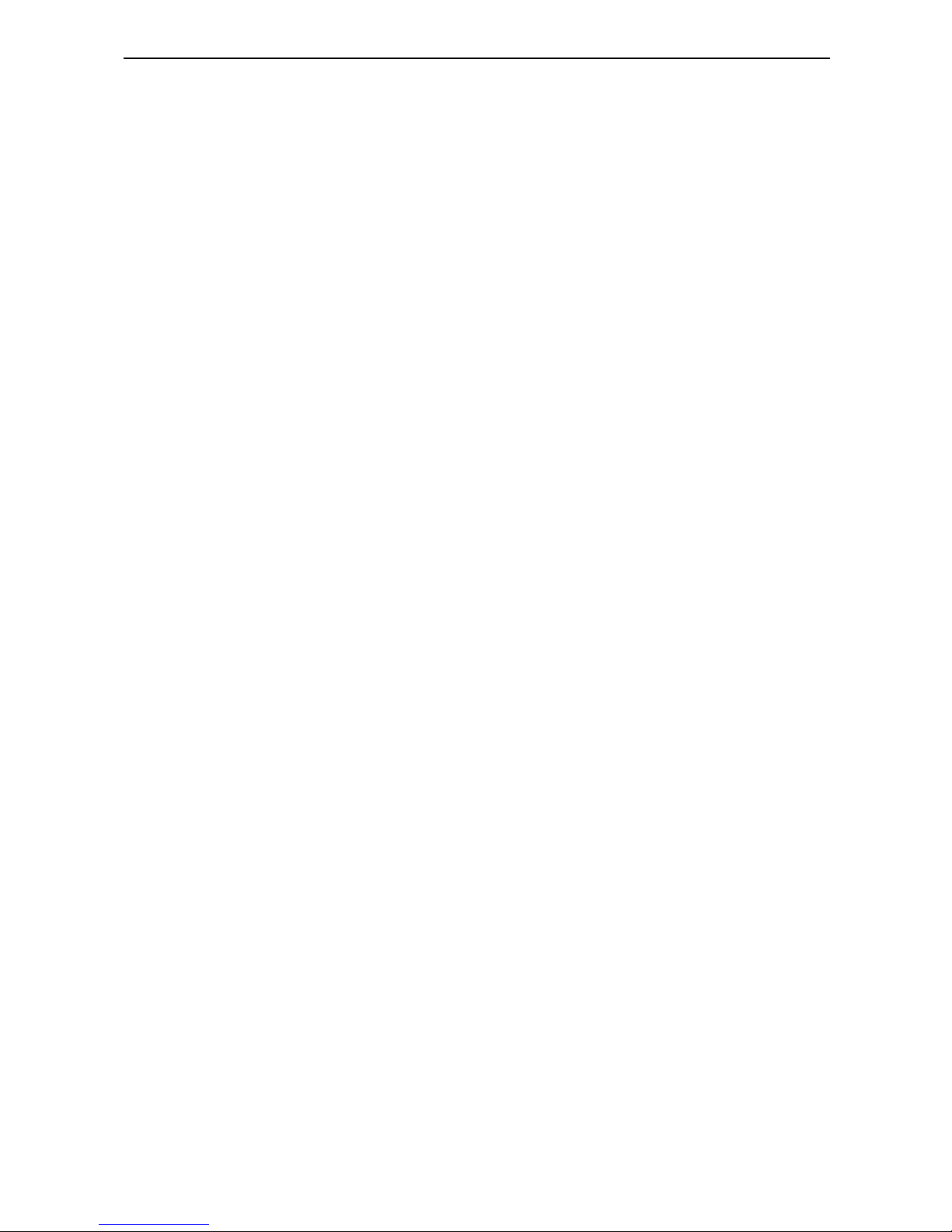
11
Targus USB to Parallel Printer Cable
Targus Recycling Directive
At the end of this product’s useful life please dispose at an
appropriate recycling collection point provided in your country.
Targus recycling policy is available for viewing at:
www.targus.com/recycling.
Features and specifications subject to change without notice. Microsoft, Windows and
Windows Vista are either registered trademarks or trademarks of Microsoft Corporation
in the United States and/or other countries. All other trademarks are the property of their
respective owners. All rights reserved. © 2007, Targus Group International, Inc. and
Targus (UK), Inc
Page 12
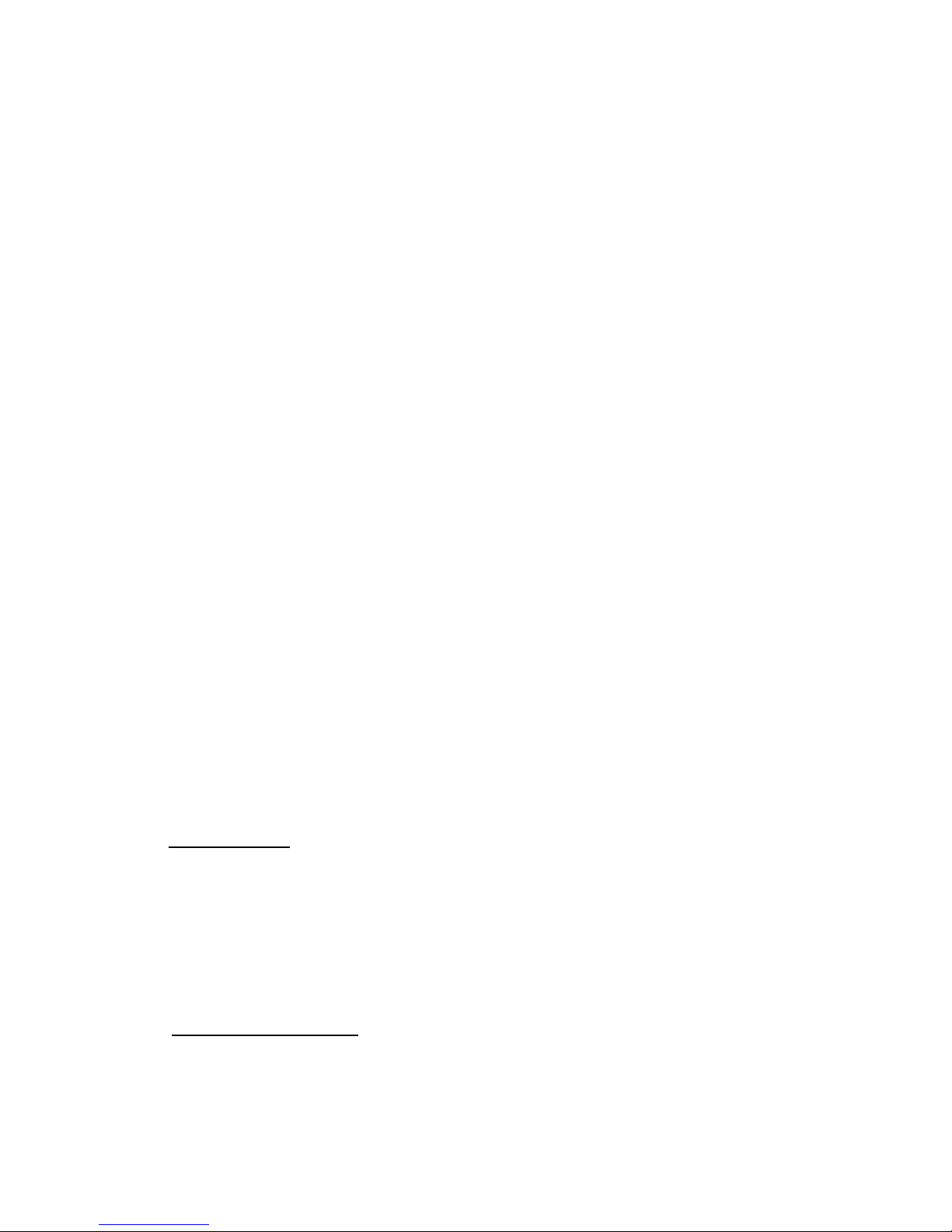
12
TARGUS USB-ZU-
PARALLEL-
DRUCKERKABEL
Einführung
Herzlichen Glückwunsch zum Kauf des Targus USB-zuParallel-Druckerkabels. Dieses leicht zu transportierende
Erweiterungskabel wird direkt an einem USB-Port Ihres
Computers angeschlossen.
In diesem Benutzerhandbuch wird beschrieben, wie man
den Adapter an einen Computer anschließt, die Software
und die Hardwaretreiber installiert sowie Geräte
anschließt und konfiguriert.
Systemanforderungen
Hardware
• PC mit einem Pentium
®
-Prozessor oder entsprechend
• USB 1.1-kompatibler Port
• CD-ROM-Laufwerk
Betriebssystem
• Windows
®
2000 / XP / VistaTM (Keine Treiber
erforderlich)
• Windows
®
98 / ME (Treiber sind erforderlich)
Page 13
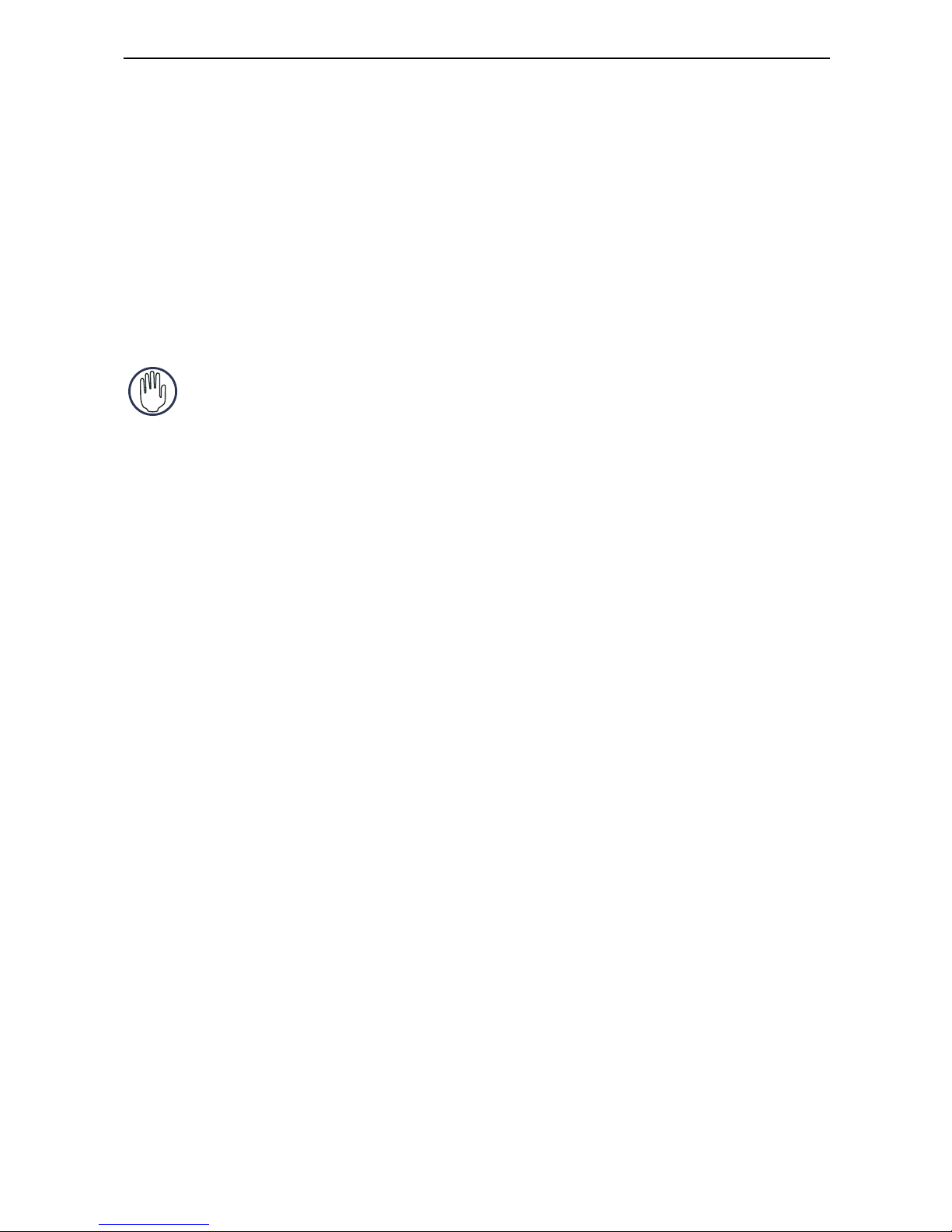
13
Targus USB-zu-Parallel-Druckerkabel
Installieren des Geräts
und der Treiber
Für die Benutzung des Parallel-Druckerkabels müssen
Sie zunächst die erforderliche Treibersoftware auf Ihrem
Computer installieren wenn es Windows
®
98 / ME als das
Betriebssystem hat .
ACHTUNG: S
IE MÜSSEN DIE TREIBERSOFTWARE INSTALLIEREN, BEVOR SIE
DAS
ADAPTERKABEL IN IHREN COMPUTER ANSCHLIEßEN. ANDERNFALLS
FUNKTIONIERT
DAS ADAPTERKABEL NICHT KORREKT.
Installieren der Treibersoftware und
Anschließen des Adapterkabels an
Ihrem Computer
1 Legen Sie die Treibersoftware-CD in das CD-ROM-
Laufwerk Ihres Computers ein.
2 Sollte die Einrichtung nicht automatisch beginnen,
klicken Sie auf Start, Ausführen…, geben dann
„D:\Setup.exe“ ein (wobei „D:\“ der Pfad zu Ihrem CDROM-Laufwerk ist), und klicken dann auf OK.
Der Begrüßungsbildschirm erscheint.
3 Klicken Sie auf Weiter.
4 Der Bildschirm Wichtiger Hinweis erscheint. Klicken
Sie auf Weiter.
Das Einstellungsprogramm beginnt nun mit dem
Installieren der Softwaretreiber Wenn Sie das
Betriebssystem Window® XP haben, erscheint der
Bildschirm Wichtiger Hinweis. Klicken Sie auf Weiter.
Page 14
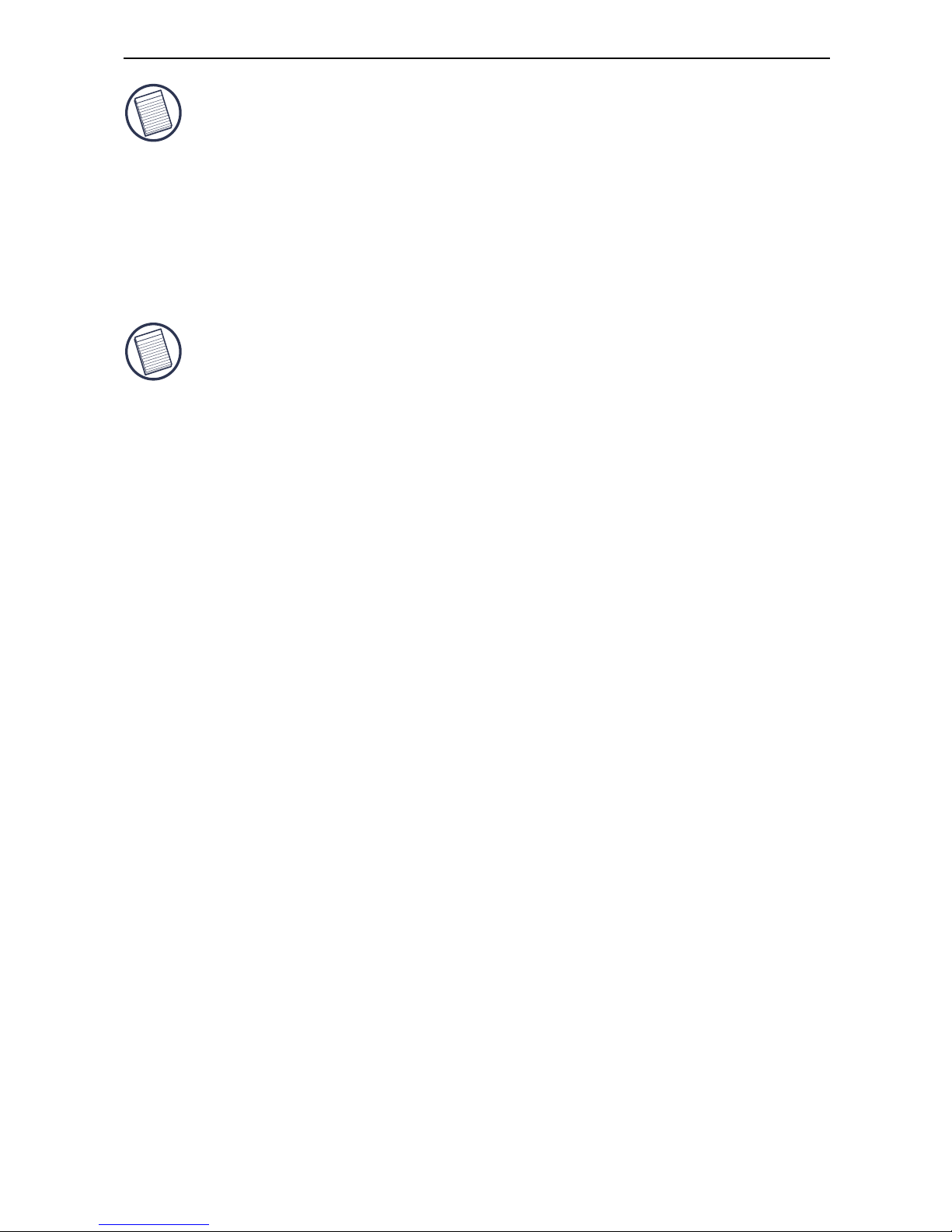
14
Targus USB-zu-Parallel-Druckerkabel
HINWEIS: FALLS SIE EINEN WARNHINWEIS ERHALTEN, KLICKEN SIE AUF
„INSTALLATION FORTSETZEN“.
Daraufhin erscheint der Abschlussbildschirm.
5 Sie müssen Ihren Computer nun neu starten. Es
erscheint eine Aufforderung zum Neustart. Klicken Sie
auf Fertig stellen.
HINWEIS: W
ENN SIE DAS BETRIEBSSYSTEM WINDOWS ® 2000/XP/VISTA
TM
HABEN, YOU ONLY NEED TO PLUG AND PLAY.
Sie können den Adapter nun an Ihren Computer
anschließen. Dazu schließen Sie das USB-Kabelende an
einem freien USB-Port Ihres Computers an.
Geräte am Adapterkabel
anschließen
Eventuell werden Sie aufgefordert, einen oder mehrere
Hardwaretreiber zu installieren:
So installieren Sie die Treiber:
1 Wählen Sie Software automatisch installieren
(empfohlen), und klicken Sie dann auf Weiter.
Der Assistent für neue Hardware beginnt nun damit,
die Gerätetreiber zu installieren.
2 Befolgen Sie die Anweisungen auf dem Bildschirm
und wiederholen Sie sie gegebenenfalls für jedes
Gerät.
3 Starten Sie Ihren Computer neu.
Page 15
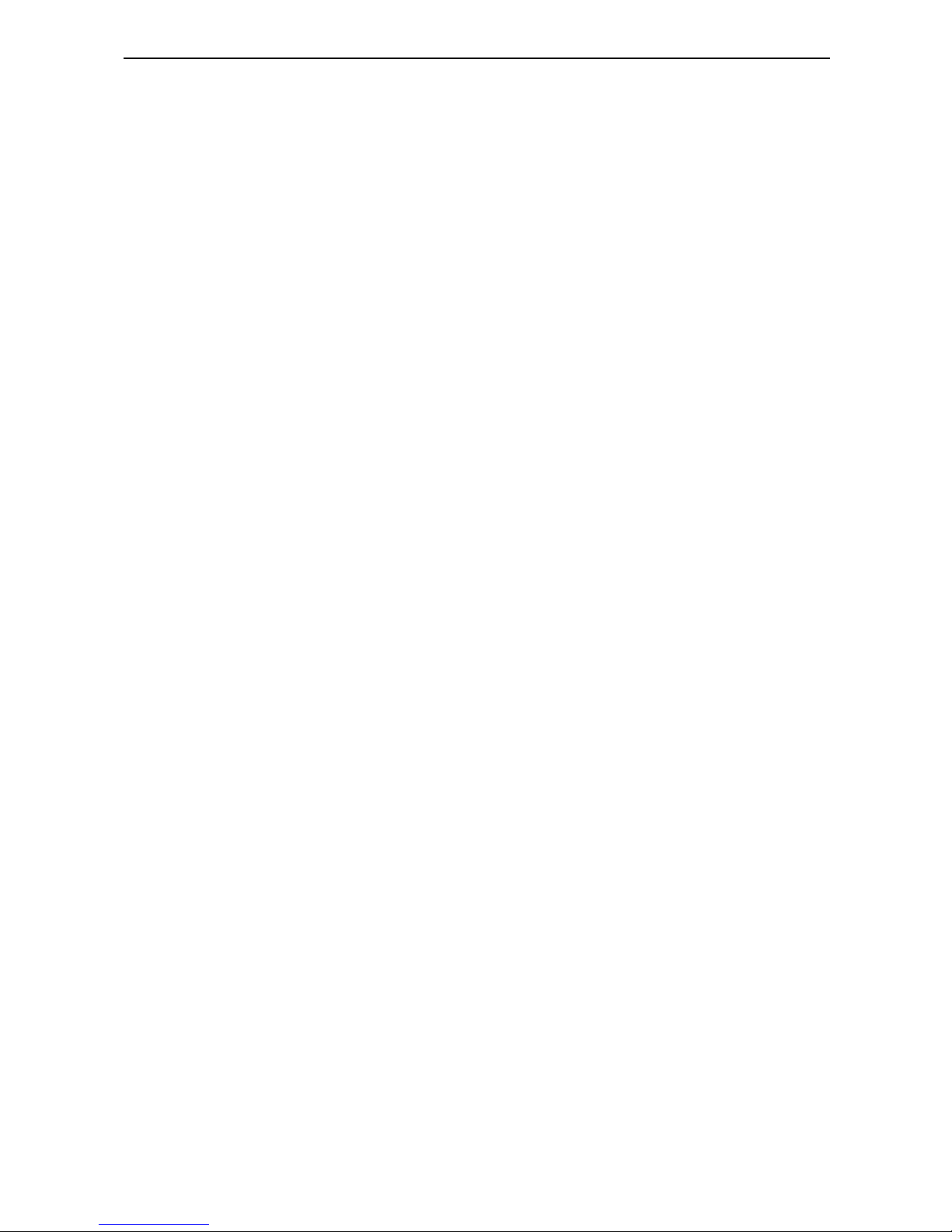
15
Targus USB-zu-Parallel-Druckerkabel
Parallelport-Adapterkabel
Erstmaliges Anschließen und Konfigurieren eines Druckers
So schließen Sie einen parallelen Drucker an:
1 Schließen Sie das Druckerkabel am parallelen Port
des Adapters an.
2 Installieren Sie die Druckersoftwaretreiber gemäß den
Anweisungen, die Sie zusammen mit dem Gerät
erhalten haben.
3 Wählen Sie bei entsprechender Aufforderung den Port
USB001 (USB-Port). Sollte dieser nicht auf der Liste
erscheinen, wählen Sie den Port LPT1, schließen die
Druckereinrichtung gemäß Hersteller-an-weisung ab
und konfigurieren den Drucker dann anhand der
Anweisungen unten neu.
Überprüfen und Konfigurieren der
Druckerporteinstellungen
Führen Sie diese Anweisungen aus, um die
Druckerporteinstellungen zu überprüfen und Ihren
Drucker vom Port LPT1 zum USB001 (USB-Port) am
Adapter umzuleiten.
1 Schließen Sie den Drucker am parallelen Port des
Adapters an, und wählen Sie dann Start,
Einstellungen und Drucker.
2 Klicken Sie mit der rechten Maustaste auf den
Drucker, den Sie neu zuweisen wollen, und wählen
Sie dann Eigenschaften.
3 Wählen Sie im Fenster mit den Druckereigenschaften
Details oder Anschlüsse. (Da die Titel variieren
Page 16
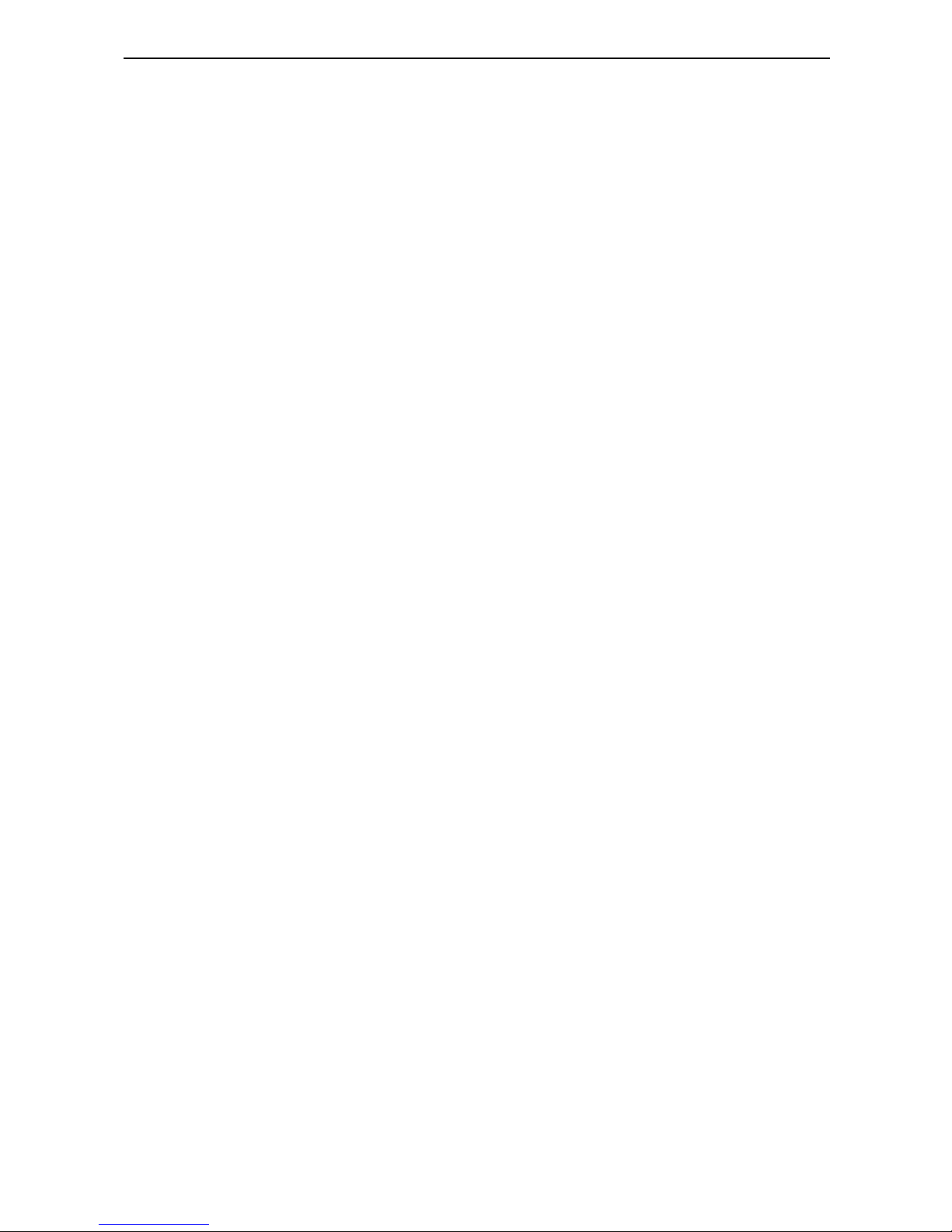
16
Targus USB-zu-Parallel-Druckerkabel
können, entnehmen Sie spezielle Anweisungen bitte
dem Benutzerhandbuch zu Ihrem Drucker.)
4 Ändern Sie die Einstellung in USB 001 (USB-Port),
um das Drucken auf den Adapter umzuleiten.
Störungsbeseitigung
Das Gerät funktioniert nicht
• Trennen Sie den Adapter vom USB-Port Ihres
Computers ab und schließen Sie ihn erneut an.
• Kontrollieren Sie, ob Ihr Computer eingeschaltet und
aufgeladen ist (sofern er über Akku läuft) und ob das
Gerät angeschlossen und eingeschaltet ist (sofern
zutreffend).
• Achten Sie darauf, dass der Adapter sowohl am
Computer als auch am Gerät fest angeschlossen ist.
• Trennen Sie das Gerät vom Adapter ab, schließen Sie
es dann wieder an und starten Sie ihren Computer
neu.
• Achten Sie darauf, das Setup- oder
Installationsprogramm für das betreffende Gerät
auszuführen.
• Kontrollieren Sie, ob das Gerät im Geräte-Manager
erscheint. Weitergehende Hinweise enthalten die
folgenden Anweisungen.
Page 17
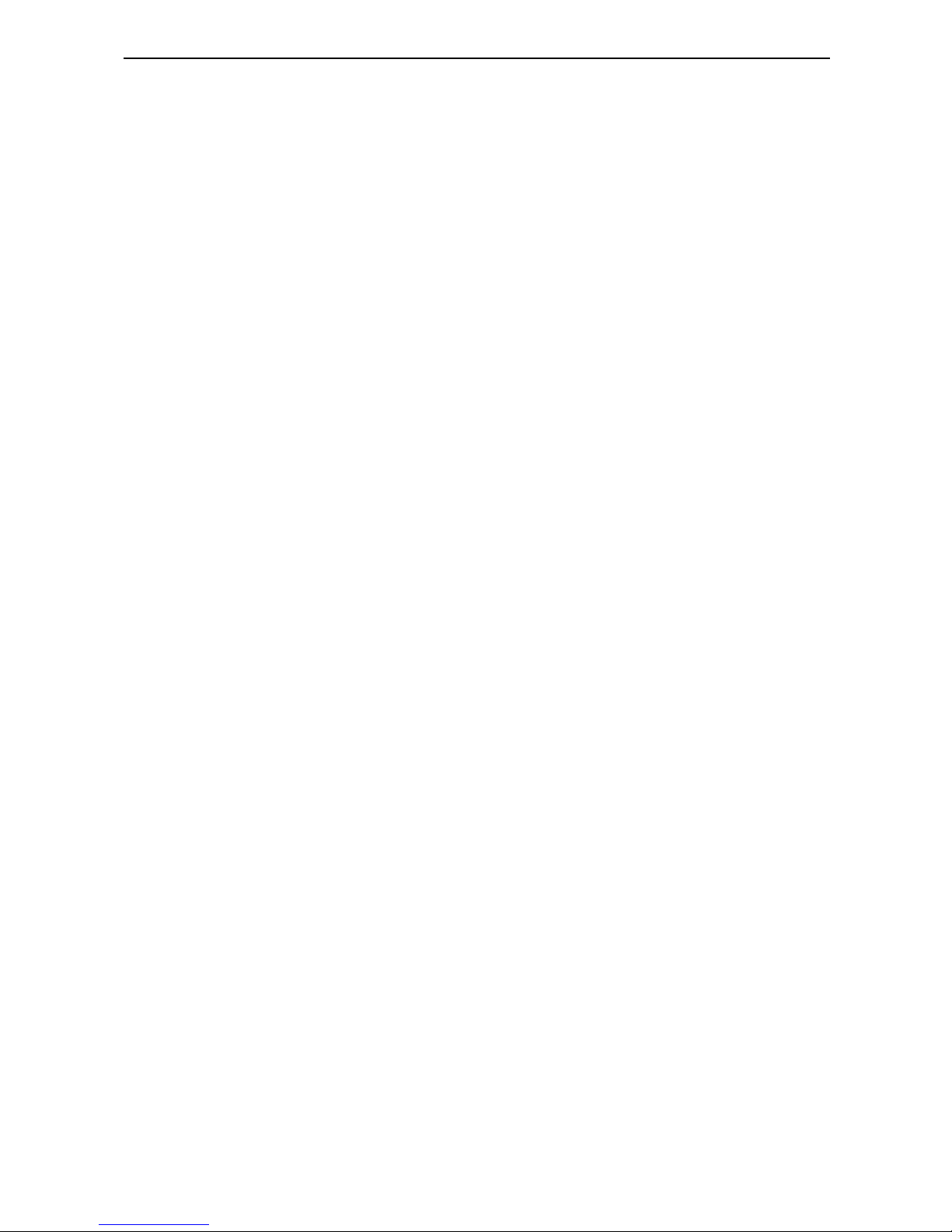
17
Targus USB-zu-Parallel-Druckerkabel
Überprüfen angeschlossener
Geräte
Die an Ihrem Computer angeschlossenen Geräte werden
im Fenster des Geräte-Managers in den
Systemeigenschaften angezeigt.
Klicken Sie mit der rechten Maustaste auf Arbeitsplatz,
Eigenschaften, wählen Sie die Registerkarte Hardware,
und klicken Sie dann auf Geräte-Manager.
Im Fenster des Geräte-Managers erweitern USBController – rufen Sie die USB-Druckunterstützung auf.
Drucker nicht gefunden
Falls Ihr paralleler Drucker nicht funktioniert, lesen Sie
unter “Überprüfen und Konfigurieren der
Druckerporteinstellungen” auf Seite 15 nach, wie man
die Porteinstellungen überprüft und ändert.
Technische Unterstützung
Bei technischen Fragen besuchen Sie bitte:
Internet:
Englisch http://www.targus.com/uk/support.asp
Französisch http://www.targus.com/fr/support.asp
Deutsch http://www.targus.com/de/support.asp
Spanisch http://www.targus.com/sp/support.asp
Italienisch http://www.targus.com/it/support.asp
Unser Expertenteam steht Ihnen auch telefonisch zur
Beantwortung Ihrer Fragen zur Verfügung.
Page 18

18
Targus USB-zu-Parallel-Druckerkabel
Österreich +43 1-795-676-42
Belgien +32 (0)2-717-2451
Dänemark +45 35-25-87-51
Finnland +358 (0)922948016
Frankreich +33 (0)1-6453-9151
Deutschland +49 (0)211-6579-1151
Italien +39 02-4827-1151
Niederlande +31 (0)20-504671
Norwegen +47 22577729
Portugual +351 21-415-4123
Spanien +34 91-745-6221
Schweden +46 (0)8-751-4058
Schweiz +41 44-212-0007
Großbritannien +44 (0)20-7744-0330
Osteuropa & sonstige Länder +31 (0)20-504671
Produktregistrierung
Targus empfiehlt die Registrierung des Targus-Zubehörs sofort
nach dem Kauf. Die Registrierung von Targus-Zubehör erfolgt
unter:
http://www.targus.com/registration.asp
Geben Sie bitte Ihren vollständigen Namen, Ihre E-Mail-Adresse,
Telefonnummer und Firmeninformationen an (falls zutreffend).
Page 19
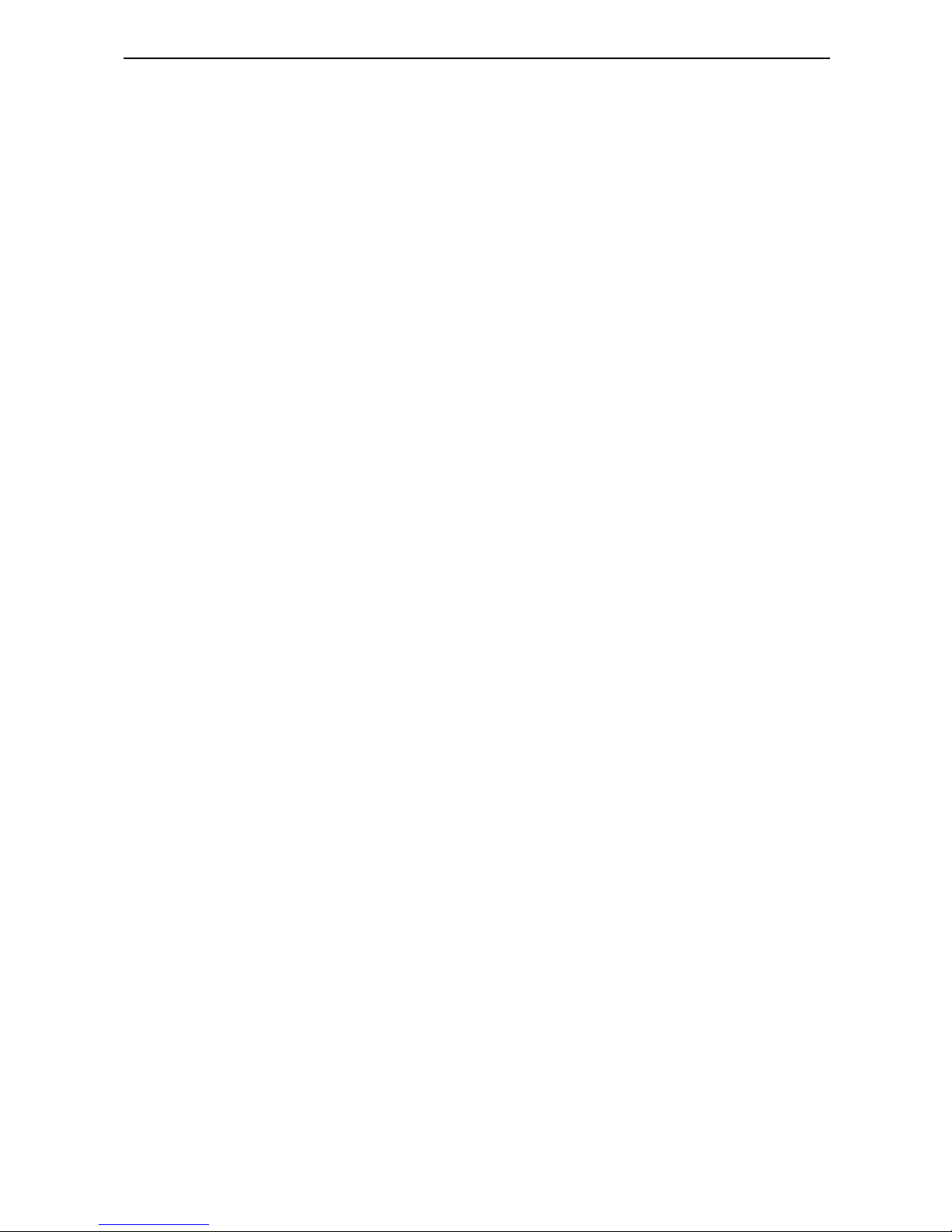
19
Targus USB-zu-Parallel-Druckerkabel
Garantie
Targus garantiert zwei (2) Jahre lang, dass Zubehör von Targus
frei von Fehlern im Material und in der Verarbeitung ist. Erweist
sich Ihr Targus-Zubehör während dieser Zeit als fehlerhaft, wird
es umgehend repariert oder ersetzt. Diese Garantie deckt weder
zufällige oder mittelbare Schäden, noch Abnutzung oder
Verschleiß ab. Unter keinen Umständen haftet Targus für Verlust
oder Schäden an Computern bzw. für Verlust oder Schäden an
Programmen, Aufzeichnungen oder Daten. Targus haftet auch
nicht für mittelbare oder zufällige Schäden, selbst wenn Targus
über deren Möglichkeit informiert wurde. Diese Garantie hat
keinen Einfluss auf Ihre gesetzlichen Rechte.
Produktregistrierung unter:
http://www.targus.com/registration.asp
Behördliche
Genehmigungen/
Zulassungen
Dieses Gerät erfüllt Teil 15 der FCC-Regeln. Der Betrieb
unterliegt den folgenden Bedienungen: (1) Dieses Gerät darf
keine schädliche Störung verursachen und (2) dieses Gerät muss
jegliche empfangene Störung aufnehmen können, u.a. eine
Störung, die einen unerwünschten Betrieb verursachen könnte.
FCC-Erklärung
Die Compliance wurde überprüft
Dieses Gerät wurde überprüft und seine Compliance mit den
Grenzwerten für Digitalgeräte der Klasse B gemäß Teil 15 der
FCC- Regeln ist nachgewiesen. Diese Grenzwerte sollen einen
angemessenen Schutz gegen schädliche Störungen für
Installationen im Wohnbereich bieten. Diese Ausrüstung erzeugt,
verwendet und kann Funkfrequenzenergie ausstrahlen und
Page 20
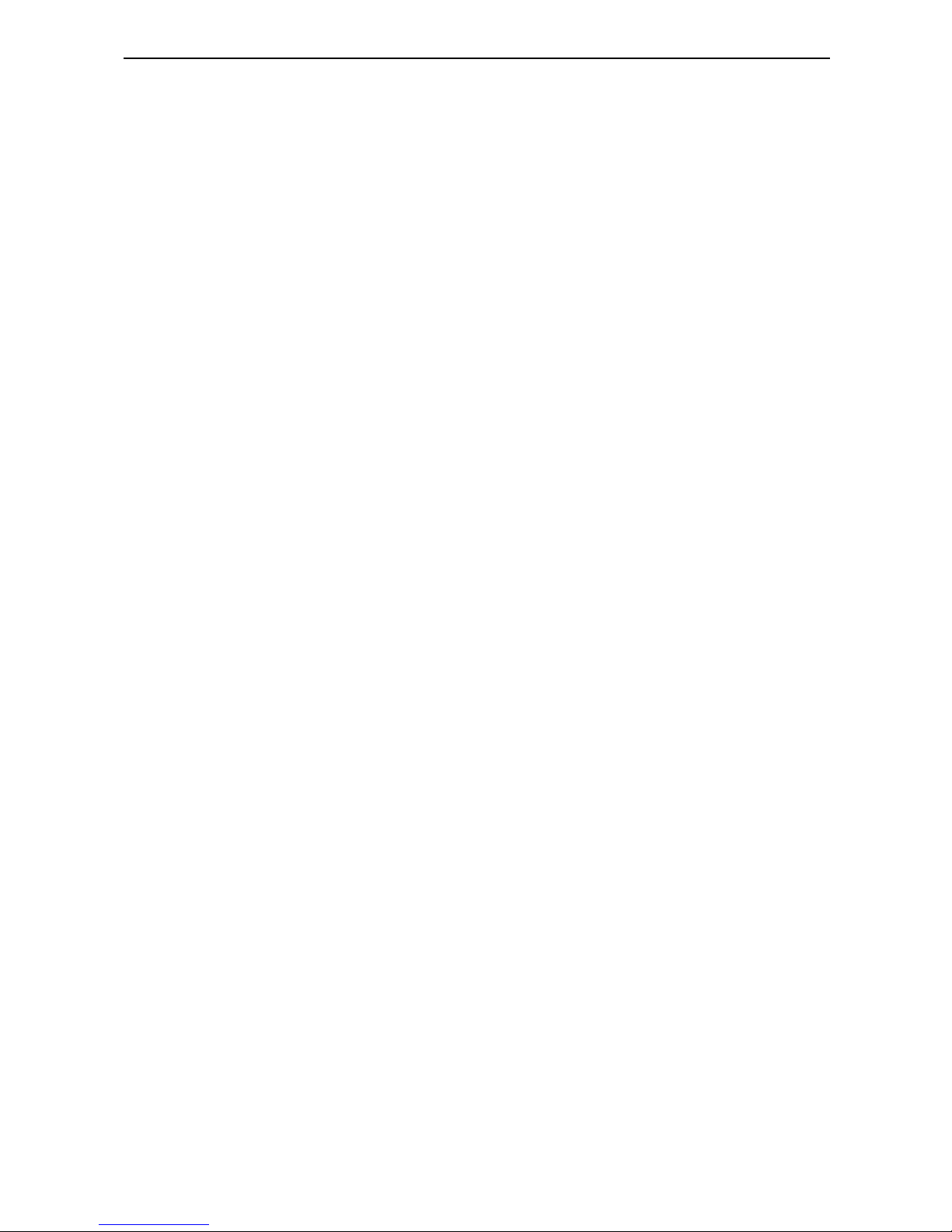
20
Targus USB-zu-Parallel-Druckerkabel
könnte schädliche Störungen bei
Funkkommunikationsverbindungen verursachen, wenn sie nicht
gemäß Anleitung installiert und eingesetzt wird. Es kann jedoch
nicht garantiert werden, dass in einer bestimmten Installation
keine Störung auftreten könnte.
Wenn dieses Gerät schädliche Störungen für Radio- oder
Fernsehempfang verursacht, was durch das Ein- und
Ausschalten der Ausrüstung festgestellt werden kann, sollte der
Benutzer versuchen, die Störungen durch die folgenden
Maßnahmen zu korrigieren:
• Die Empfangsantenne neu ausrichten oder woanders aufstellen;
• Die Distanz zwischen Ausrüstung und Empfänger vergrößern;
• Die Ausrüstung an eine Steckdose mit einem anderenStromkreis als dem des Empfängers anschließen;
• Für persönliche Unterstützung wenden Sie sich bitte an Ihren
Händler oder einen erfahrenen Radio/TV-Techniker.
Änderungen oder Modifikationen, die nicht von der für die
Konformität verantwortlichen Partei genehmigt wurden, können
zum Verlust des Benutzerbetriebsrechts führen.
Targus Recycling Richtlinie
Bitte werfen Sie das Gerät nicht in den normalen Hausmüll!
Entsorgen Sie es beidenIhnen bekannten Recyclingstellen in
Ihrer Nähe. In jedem Ort werden Ihnen dieseSammelstellen zu
Verfügung gestellt. Die Targus Recycling-Richtlinien können Sie
einsehen unter: www.targus.com/recycling
Änderungen bei Ausstattungsmerkmalen und technischen Daten jederzeit vorbehalten.
Microsoft, Windows und Windows Vista sind eingetragene Marken der Microsoft
Corporation in den USA und/oder in anderen Ländern. Alle eingetragenen Marken sind
das Eigentum des jeweiligen Eigentümers. Alle Rechte vorbehalten. © 2007, Targus
Group International, Inc. und Targus (GB), Inc.
Page 21

21
CABLE IMPRESORA DE
PARALELO USB DE
TARGUS
Introducción
Enhorabuena por adquirir un cable impresora de paralelo
USB de Targus. Este cable de extensión ultrapórtatil se
conecta directamente al ordenador mediante un puerto
Universal Serial Bus (USB).
Esta guía del usuario describe cómo conectar el
adaptador al ordenador, instalar los controladores de
hardware y software, y conectar y configurar dispositivos.
Requisitos del sistema
Hardware
• PC con procesador Pentium
®
o equivalente
• Puerto compatible con USB V.1.1
• Unidad de CD-ROM
Sistema operativo
• Sistema operativo Windows
®
2000 / XP / VistaTM (No
se necesita instalar ningún controlador)
• Sistema operativo Windows
®
98 / ME (Se necesita
instalar un controlador)
Page 22

22
Cable impresora de paralelo USB de Targus
Instalación de
dispositivos y
controladores
Para utilizar el cable impresora de paralelo, primero debe
instalar su controlador en el ordenador si tiene Windows
®
98 / ME como el sistema operativo.
ADVERTENCIA: D
EBE INSTALAR EL CONTROLADOR ANTES DE CONECTAR EL
CABLE
ADAPTADOR AL ORDENADOR, SI NO, EL ADAPTADOR NO FUNCIONARÁ
CORRECTAMENTE
.
Instalación del controlador y
conexión del cable adaptador al
ordenador
1 Inserte el CD de controladores en la unidad de CD-
ROM del ordenador.
2 Si la instalación no se inicia automáticamente, haga
clic en Inicio, Ejecutar, y teclee D:\Setup.exe (donde d:
es la ruta de la unidad de CD-ROM) y haga clic en
Aceptar.
Aparece la pantalla de bienvenida.
3 Haga clic en Siguiente.
4 Aparece la pantalla Información importante. Haga clic
en Siguiente.
El programa de configuración comenzará a instalar
los controladores de software.
Page 23

23
Cable impresora de paralelo USB de Targus
NOTA: SI SE MUESTRA UNA PANTALLA DE ADVERTENCIA, HAGA CLIC EN
"CONTINUAR DE TODOS MODOS".
Aparece la pantalla de Configuración finalizada.
5 Debe reiniciar el ordenador. Aparecerá una indicación
con la configuración predeterminada para reiniciar.
Haga clic en Finalizar.
NOTA: S
I ESTÁ EJECUTANDO EL SISTEMA OPERATIVO WINDOWS
®
2000/XP/
VISTA
TM
, USTED NECESITA SOLAMENTE INSERTAR EL ENCHUFE Y UTILIZAR EL
PRODUCTO
.
Ya puede conectar el adaptador al ordenador. Para
hacerlo, conecte el extremo del USB estándar del cable a
un puerto USB que esté disponible en el ordenador.
Conexión de dispositivos
al cable adaptador
Puede que se le solicite instalar uno o más controladores
de hardware:
Para instalar los controladores:
1 Seleccione Instalar el software automáticamente
(recomendado) y haga clic en Siguiente.
El Asistente para hardware nuevo encontrado
comenzará a instalar los controladores de hardware.
2 Siga las instrucciones y repita el proceso según sea
necesario para cada dispositivo.
3 Reinicie el ordenador.
Page 24

24
Cable impresora de paralelo USB de Targus
Cable adaptador del puerto
paralelo
Conexión y configuración de una
impresora por primera vez
Para conectar una impresora en paralelo:
1 Conecte el cable de la impresora al puerto paralelo
del adaptador.
2 Instale el controlador de impresora siguiendo las
instrucciones incluidas con el dispositivo.
3 Si se le solicita que seleccione un puerto, elija el
USB001 (puerto USB). Si éste no aparece en la lista,
seleccione el puerto LPT1, complete la configuración
del fabricante de la impresora, y consulte las
instrucciones que se muestran más adelante para
redirigir la impresora.
Comprobación y redireccionamiento
de configuración del puerto de la
impresora
Siga estas instrucciones para comprobar la
configuración del puerto de la impresora y redirigir la
impresora del puerto LPT1 al USB001 (puerto USB) en
el adaptador.
1 Con la impresora conectada al puerto paralelo del
adaptador, seleccione Inicio, Configuración, e
Impresoras.
2 Haga clic con el botón derecho en el dispositivo de
impresora que está asignando de nuevo y seleccione
Propiedades.
Page 25

25
Cable impresora de paralelo USB de Targus
3 En la ventana de Propiedades de impresora,
seleccione Detalles o Conexión de impresora. (Los
títulos de sección varían, por ello, compruebe el
manual de usuario de su impresora para obtener
instrucciones específicas).
4 Cambie la configuración a USB 001 (puerto USB)
para redirigir la impresión al adaptador.
Solución de problemas
El dispositivo no funciona
• Desconecte el adaptador del puerto USB del
ordenador, y vuelva a conectarlo.
• Compruebe que el ordenador está encendido, es decir,
cargado (si funciona con batería) y que el dispositivo
está conectado y encendido (si corresponde).
• Verifique que el adaptador está conectado con
seguridad al ordenador y al dispositivo.
• Desconecte el dispositivo del adaptador, vuelva a
conectarlo y reinicie el ordenador.
• Compruebe que ha ejecutado el programa de
configuración o instalación del dispositivo.
• Asegúrese de que el dispositivo aparece en el
Administrador de dispositivos. Para obtener más
información, consulte las siguientes instrucciones.
Page 26

26
Cable impresora de paralelo USB de Targus
Comprobación de que los
dispositivos están instalados
Puede ver los dispositivos instalados en el ordenador en
la ventana Administrador de dispositivos en Propiedades
del sistema.
Haga clic con el botón derecho en Mi PC, Propiedades,
haga clic en la ficha Hardware y, a continuación, en el
botón Administrador de dispositivos.
En la ventana Administrador de dispositivos,
controladores de Bus serie universal - muestra el soporte
de impresión USB
Impresora no encontrada
Si la impresora en paralelo no funciona, consulte
“Comprobación y redireccionamiento de configuración
del puerto de la impresora” en la página 24 para obtener
instrucciones sobre cómo comprobar y modificar la
configuración de puerto.
Page 27

27
Cable impresora de paralelo USB de Targus
Asistencia Técnica
Para consultas técnicas, visite:
Internet:
Inglés http://www.targus.com/uk/support.asp
Francés http://www.targus.com/fr/support.asp
Alemán http://www.targus.com/de/support.asp
Español http://www.targus.com/sp/support.asp
Italiano http://www.targus.com/it/support.asp
Nuestro personal experto también puede contestarle sus
preguntas a través de uno de los siguientes números
telefónicos.
Austria +43 1-795-676-42
Bélgica +32 (0)2-717-2451
Dinamarca +45 0 35-25-8751
Finlandia +358 (0)922948016
Francia +33 (0)1-6453-9151
Alemania +49 (0)211-6579-1151
Italia +39 02-4827-1151
Noruega +47 22577729
Países Bajos +31 (0)20-504671
Portugal +351 21-415-4123
España +34 91-745-6221
Suecia +46 (0)8-751-4058
Suiza +41 44-212-0007
El Reino Unido +44 (0)20-7744-0330
Europa Oriental y otros +31 (0)20-504671
Page 28

28
Cable impresora de paralelo USB de Targus
Registro del Producto
Targus le recomienda registrar su accesorio Targus
inmediatamente después de adquirirlo. Para registrar su
accesorio Targus, visite: http://www.targus.com/registration.asp
Quizás deba indicar su nombre completo, su dirección de correo
electrónico, su número de teléfono e información de su empresa
(si corresponde).
Garantía
Targus garantiza que este producto no tendrá defectos en los
materiales ni la mano de obra durante dos años. Si dentro de ese
lapso se determina que el accesorio Targus está defectuoso, lo
repararemos o reemplazaremos sin demora. Esta garantía no
cubre daños accidentales, el uso y desgaste natural ni las
pérdidas resultantes o incidentales. Targus no es responsable,
bajo circunstancia alguna, por pérdidas o daños al ordenador ni
por pérdida de programas, registros o datos ni daños a los
mismos, así como tampoco por daños resultantes o incidentales
algunos, incluso si a Targus se le informó de la posibilidad que
existieran. La presente garantía no afecta los derechos que la ley
le otorga.
Registro del producto: http://www.targus.com/registration.asp
Conformidad con las
normas
Este dispositivo cumple con la Parte 15 de las Normas de FCC.
Su uso está sometido a las dos condiciones siguientes: (1) Este
dispositivo no debe causar interferencia nociva, y (2) este
dispositivo debe aceptar toda interferencia que reciba, incluyendo
aquella que ocasione un funcionamiento indeseado.
Page 29

29
Cable impresora de paralelo USB de Targus
Declaración de FCC
Prueba de cumplimiento
Este equipo fue sometido a prueba y se ha determinado que
cumple los límites indicados para un dispositivo digital de Clase
B, en virtud de la Parte 15 de las Normas de FCC. Estos límites
se han impuesto para ofrecer una protección razonable contra la
interferencia nociva en una instalación en el hogar. Este equipo
genera, usa y puede irradiar energía de radiofrecuencia y, si no
se instala y usa de acuerdo a las instrucciones, puede causar
una interferencia nociva a las comunicaciones radiales. Sin
embargo, no se garantiza que en una instalación específica no se
produzca interferencia.
Si este equipo causa interferencia nociva a la recepción de radio
o de televisión, lo que se puede determinar encendiendo y
apagando el equipo, se anima al usuario a que trate de corregir la
interferencia aplicando una o más de las siguientes medidas:
• Reorientar o reubicar la antena receptora;
• Aumentar la distancia que separa al equipo del receptor;
• Conecte el equipo a un enchufe de circuito diferente a aquel al
que esté conectado el receptor;
• Consulte al distribuidor o a un técnico de radio/televisión para
más ayuda.
Los cambios o modificaciones no autorizados por la parte
responsable del cumplimiento podrían anular la autoridad del
usuario para utilizar este producto.
Directiva de reciclaje de Targus
Al final de la vida útil de este producto le rogamos lo disponga en
un punto de recogida para reciclaje situado en su país. La política
de reciclaje de Targus está disponible para su consulta en:
www.targus.com/recycling.
Características y especificaciones sujetas a cambios sin previo aviso. Microsoft,
Windows y Windows Vista son marcas registradas o marcas comerciales de Microsoft
Corporation en los Estados Unidos y/o en otros países. Todas las marcas comerciales y
marcas registradas son propiedad de sus titulares respectivos. Todos los derechos
reservados. © 2007, Targus Group International, Inc. y Targus (RU), Inc.
Page 30

30
CÂBLE D'IMPRIMEUR
PORT USB/PARALLÈLE
TARGUS
Introduction
Toutes nos félicitations pour l'achat du câble d'imprimeur
port USB/ parallèle de Targus. Ce câble d'extension ultraportable se branche directement sur votre ordinateur, via
l'un de ses ports USB (Universal Serial Bus).
Ce guide de l'utilisateur vous explique comment brancher
l'adaptateur sur votre ordinateur, installer les pilotes
logiciels et matériels et brancher et configurer des
périphériques.
Configuration Requise
Matériel
• PC équipé d'un processeur Pentium
®
ou équivalent
• Port compatible USB version 1.1
• Lecteur de CD-ROM
Système d'exploitation
• Windows
®
2000 / XP / VistaTM (Il n'est pas nécessaire
d'installer un pilote)
• Windows
®
98 / ME (Il faut installer un pilote)
Page 31

31
Câble d'imprimeur port USB/parallèle Targus
Installation du
périphérique et des
pilotes
Pour pouvoir utiliser le câble d'imprimeur de parallèle,
vous devez tout d'abord installer son pilote logiciel sur
votre ordinateur s’il a Windows
®
98 / ME comme système
d’exploitation.
AVERTISSEMENT: V
OUS DEVEZ INSTALLER LE PILOTE LOGICIEL AVANT DE
BRANCHER
LE CÂBLE D'ADAPTATEUR SUR VOTRE ORDINATEUR. DANS LE CAS
CONTRAIRE
, LE CÂBLE D'ADAPTATEUR NE FONCTIONNERA PAS CORRECTEMENT.
Installation du pilote logiciel et
branchement du câble d'adaptateur
sur votre ordinateur
1 Insérez le CD des pilotes dans le lecteur de CD-ROM
de votre ordinateur.
2 Si l'installation ne s'initialise pas automatiquement,
cliquez sur Démarrer, sélectionnez Exécuter, entrez
D:\Setup.exe dans le champ fourni (D: correspondant
au chemin d'accès de votre lecteur de CD-ROM) et
cliquez sur OK.
L'écran de bienvenue s'ouvre.
3 Cliquez sur Suivant.
4 L'écran Important Information (Informations
importantes) s'ouvre. Cliquez sur Suivant.
Page 32

32
Câble d'imprimeur port USB/parallèle Targus
Le programme d'installation lance l'installation des
pilotes logiciels.
REMARQUE : S
I UN ÉCRAN D'AVERTISSEMENT S'AFFICHE, CLIQUEZ SUR
'CONTINUE ANYWAY (CONTINUER)'.
L'écran Setup Complete (Installation terminée)
s'affiche.
5 Vous devez redémarrer votre ordinateur. Une invite
s'affiche, l'option de redémarrage par défaut étant
sélectionnée. Cliquez sur Terminé.
NOTE: S
I VOUS UTILISEZ LE SYSTÈME D'EXPLOITATION WINDOWS
®
2000/XP/
VISTA
TM
, VOUS DEVEZ SEULEMENT INSÉRER LA PRISE ET EMPLOYER LE
PRODUIT
.
Vous pouvez maintenant brancher le câble d'adaptateur
sur votre ordinateur. Pour ce faire, branchez l'extrémité
USB standard du câble dans l'un des ports USB
disponibles de votre ordinateur.
Branchement de
périphériques au câble
d'adaptateur
Il peut vous être demandé d'installer un ou plusieurs des
pilotes matériels :
Pour installer les pilotes :
1 Sélectionnez Install the software automatically
(Recommended) (Installer le logiciel automatiquement
(recommandé)) et cliquez sur Suivant.
Page 33

33
Câble d'imprimeur port USB/parallèle Targus
L'Assistant Nouveau matériel détecté lance
l'installation des pilotes matériels.
2 Conformez-vous aux instructions qui s'affichent et
répétez la procédure pour chaque périphérique si
nécessaire.
3 Redémarrez votre ordinateur.
Câble d'adaptateur de port parallèle
Branchement et configuration d'une
imprimante pour la première fois
Pour brancher une imprimante parallèle :
1 Branchez le câble de l'imprimante dans le port
parallèle de l'adaptateur.
2 Installez le pilote logiciel de l'imprimante
conformément aux instructions fournies avec le
périphérique.
3 S'il vous est demandé de choisir un port, sélectionnez
USB001 (port USB). Si ce port n'apparaît pas dans la
liste, sélectionnez le port LPT1, finalisez l'installation
de votre imprimante conformément aux instructions
du fabricant et reportez-vous aux instructions cidessous pour rediriger votre imprimante.
Vérification et redirection des
paramètres de port de l'imprimante
Conformez-vous aux instructions suivantes pour vérifier
les paramètres de port de l'imprimante et rediriger cette
dernière du port LPT1 au port USB001 (port USB) de
l'adaptateur.
Page 34

34
Câble d'imprimeur port USB/parallèle Targus
1 Une fois l'imprimante branchée sur le port parallèle de
l'adaptateur, sélectionnez Démarrer, Paramètres et
Imprimantes.
2 Cliquez avec le bouton droit de votre souris sur
l'imprimante que vous voulez réaffecter et
sélectionnez Propriétés.
3 Dans la fenêtre Propriétés de Imprimante,
sélectionnez Détails ou Connexion. (Les titres des
sections pouvant varier, vérifiez le manuel de
l'utilisateur de votre imprimante pour des instructions
spécifiques.)
4 Configurez le paramètre sur USB 001 (port USB) pour
rediriger l'impression vers l'adaptateur.
Dépannage
Le périphérique ne fonctionne pas
• Débranchez l'adaptateur du port USB de votre
ordinateur puis rebranchez-le.
• Vérifiez que votre ordinateur est allumé, qu'il est
chargé (s'il est alimenté par une batterie) et que le
périphérique est branché et allumé (si applicable).
• Assurez-vous que l'adaptateur est fermement branché
sur l'ordinateur et le périphérique.
• Débranchez le périphérique de l'adaptateur,
rebranchez-le et redémarrez votre ordinateur.
• Vérifiez que vous pouvez exécuter le programme de
configuration ou d'installation du périphérique.
Page 35

35
Câble d'imprimeur port USB/parallèle Targus
• Assurez-vous que le périphérique apparaît dans le
gestionnaire de périphériques. Pour de plus amples
informations, reportez-vous aux instructions suivantes.
Vérification des périphériques
installés
Vous pouvez vérifier les périphériques installés sur votre
ordinateur dans le Gestionnaires de périphériques
accessible depuis la fenêtre Propriétés système.
Cliquez avec le bouton droit de votre souris sur Poste de
travail, sélectionnez Propriétés et cliquez sur l'onglet
Matériel puis sur le bouton Gestionnaire de
périphériques.
Dans la fenêtre Gestionnaire de périphériques e’tendez
l’option suivante: Contrôleurs de bus USB – la prise en
charge des impressions USB s'affiche.
Imprimante introuvable
Si votre imprimante parallèle ne fonctionne pas,
consultez la section “Vérification et redirection des
paramètres de port de l'imprimante” en page 33 pour
savoir comment vérifier et modifier les paramètres de
port.
Page 36

36
Câble d'imprimeur port USB/parallèle Targus
Support Technique
Pour toute question technique, veuillez visiter les sites
suivants:
Internet:
Anglais http://www.targus.com/uk/support.asp
Français http://www.targus.com/fr/support.asp
Allemand http://www.targus.com/de/support.asp
Espagnol http://www.targus.com/sp/support.asp
Italien http://www.targus.com/it/support.asp
Nos employés qualifiés sont également disponibles aux
numéros de téléphone ci-dessous pour répondre à vos
questions.
l’Autriche +43 1-795-676-42
Allemagne +49 (0)211-6579-1151
Belgique +32 (0)2-717-2451
Danemark +45 35-25-8751
Espagne +34 91-745-6221
Finlande +358 (0)922948016
France +33 (0)1-6453-9151
Italie +39 02-4827-1151
Hollandes +31 (0)20-504671
Norvège +47 2257772
Portugal +351 21-415-4123
Royaume-Uni +44 (0)20-7744-0330
Suède +46 (0)8-751-4058
Suisse +41 44-212-0007
Europe de l'Est et autres pays +31 (0)20-504671
Page 37

37
Câble d'imprimeur port USB/parallèle Targus
Enregistrement du
Produit
Targus vous conseille vivement d'enregistrer votre produit Targus
dans les plus brefs délais après son achat. Pour enregistrer votre
accessoire Targus, allez à : http://www.targus.com/
registration.asp
Vous serez invité à fournir votre nom complet, votre adresse de
courriel et des renseignements sur votre entreprise (le cas
échéant).
Garantie
Targus garantit ce produit contre tout défaut de matériel ou de
fabrication pour une durée de deux ans. Si votre accessoire
Targus s'avère défectueux sous cette garantie, nous veillerons à
le remplacer ou à le réparer au plus vite. Cette garantie ne couvre
pas les dommages résultant d'accidents, l'usure normale ou les
pertes consécutives ou accessoires. En aucun cas, Targus ne
pourra être tenu responsable de la perte matérielle ou de
l'endommagement d'un ordinateur, ni de la perte de programmes,
d'enregistrements ou de données ou de leur endommagement, ni
de tous autres dommages conséquentiel ou accidentel, même si
Targus a été préalablement informé de cette possibilité. Cette
garantie n'a aucun effet sur vos droits statutaires.
Enregistrement du produit : http://www.targus.com/
registration.asp
Respect de la
réglementation
Cet appareil est conforme à la section 15 des règlements de la FCC
(Federal Communication Commission). Son utilisation est soumise
Page 38

38
Câble d'imprimeur port USB/parallèle Targus
aux deux conditions suivantes : 1) Cet appareil ne peut provoquer
de brouillage préjudiciable. 2) Cet appareil doit absorber toute
interférence réceptionnée, même si cela provoque des effets
indésirables sur son fonctionnement.
Déclaration de la FCC
Te s t é e t co n fo r m e
Cet appareil a été testé et déclaré conforme aux limites des
appareils numériques de Classe B, selon la section 15 des
règlements de la FCC (Federal Communication Commission).
Ces limites sont conçues pour assurer une protection raisonnable
contre un brouillage préjudiciable lorsque l'appareil est utilisé
dans un milieu résidentiel. L'appareil génère, utilise et peut
diffuser de l'énergie sur les fréquences radio et, s'il n'est pas
installé et utilisé conformément au mode d'emploi, il peut brouiller
les communications radio. Il n'y a aucune garantie qu'un
brouillage ne se produira pas dans un milieu particulier.
Si cet appareil brouille les communications radio ou télévision,
comme cela peut être confirmé en éteignant puis en allumant
l'appareil, l'utilisateur peut tenter de corriger toute interférence en
essayant une ou plusieurs des méthodes suivantes :
• Réorienter l'antenne réceptrice ou la placer à un autre endroit;
• Éloigner davantage l'appareil du récepteur;
• Brancher l'appareil sur une autre prise de courant ou un circuit
électrique différent de celui auquel le récepteur est connecté;
• Pour toute aide, consulter le distributeur ou un technicien
expérimenté radio/TV.
Toute modification non autorisée par les autorités responsables
de la conformité peut entraîner la révocation du droit d'utilisation
de ce produit.
Politique de Recyclage Targus
Lorsque ces produits ne sont plus utilisables, merci de les
apporter à un centre de recyclage approprié dans votre pays. La
politique de recyclage TARGUS est consultable à l'adresse:
www.targus.com/recycling.
Page 39

39
Câble d'imprimeur port USB/parallèle Targus
Les caractéristiques et spécifications peuvent être modifiées sans préavis. Microsoft,
Windows et Windows Vista sont des marques déposées ou commerciales de Microsoft
Corporation aux États-Unis et/ou dans d'autres pays. Toutes les marques commerciales
et déposées sont les propriétés de leurs détenteurs respectifs. Tous droits réservés. ©
2007, Targus Group International, Inc. et Targus (RU), Inc.
Page 40

40
CAVO STAMPATORE
TARGUS DA USB A
PARALLELA
Introduzione
Congratulazioni per l'acquisto del cavo stampatore
Targus da USB a parallela. Questo cavo di prolunga
portatile si collega direttamente ad una porta USB
(Universal Serial Bus) del computer.
Questa guida utente descrive la procedura per collegare
l'adattatore al computer, installare i driver, e collegare e
configurare le periferiche.
Requisiti di sistema
Hardware
• PC con processore Pentium
®
o equivalente
• Porta USB conforme V.1.1
• Unità CD-ROM
Sistema operativo
• Sistema operativo Windows
®
2000 / XP / Vista
TM
operating system (Non richiede l'installazione di driver)
• Sistema operativo Windows
®
98 / ME (Richiede
l'installazione di driver)
Page 41

41
Cavo stampatore Targus da USB a parallela
Installare accessorio e
driver
Per utilizzare il cavo stampatore per parallela Targus, è
necessario installarne il driver nel computer se ha
Windows
®
98 / ME come il sistema operativo.
AVVERTENZA: D
OVRETE INSTALLARE IL DRIVER PRIMA DI COLLEGARE
L
'ADATTATORE AL VOSTRO COMPUTER. IN CASO CONTRARIO, IL CAVO
ADATTATORE
POTREBBE NON FUNZIONARE CORRETTAMENTE.
Installare il driver e collegare il cavo
adattatore al vostro computer
1 Inserite il CD dei driver nell'unità CD-ROM del
computer.
2 Se l'installazione non si avvia automaticamente, fate
clic su Start, Esegui, poi inserite D:\Setup.exe (dove D:
è il percorso all'unità CD-ROM), poi fate clic su OK.
Compare lo schermo di Benvenuto.
3 Fate clic su Avanti.
4 Compare lo schermo Important Information
(Importanti informazioni). Fate clic su Avanti.
Il programma di installazione avvierà l'installazione dei
driver.
NOTA: S
E DOVESTE RICEVERE UN AVVISO, FATE CLIC SU "CONTINUA
COMUNQUE
"
Compare lo schermo di Installazione completata.
Page 42

42
Cavo stampatore Targus da USB a parallela
5 Dovrete riavviare il computer. Apparirà un messaggio
con le impostazioni predefinite per il riavvio. Fate clic
su Fine.
S
E UTILIZZATE IL SISTEMA OPERATIVO WINDOWS
®
2000/XP/VISTATM, DOVETE
SOLTANTO
INSERIRE LA SPINA ED USARE IL PRODOTTO.
Ora potete collegare l'adattatore al computer. Inserite
l'estremità USB standard del cavo in una porta USB
disponibile del computer.
Collegare le periferiche al
cavo adattatore
Potrebbe comparire la richiesta di installare uno o più dei
seguenti driver:
Per installare i driver:
1 Selezionate Installa il software automaticamente
(Raccomandato) e fate clic su Avanti.
Il programma Installazione guidata nuovo hardware
avvierà l'installazione dei driver.
2 Seguite tutte le istruzioni sullo schermo e ripetete
questa procedura per tutte le periferiche che lo
richiedono.
3 Riavviate il computer.
Page 43

43
Cavo stampatore Targus da USB a parallela
Cavo adattatore per porta parallela
Collegare e configurare una stampante
per la prima volta
Per collegare una stampante parallela:
1 Collegate il cavo della stampante alla porta parallela
dell'adattatore.
2 Installate il driver della stampante secondo le
istruzioni fornite con la periferica.
3 Se viene richiesto di scegliere una porta, scegliete
USB001 (porta USB). Se la porta non compare nella
lista, scegliete la porta LPT1, completate la procedura
d'installazione del produttore della vostra stampante,
e consultate le istruzioni seguenti per impostare
l'indirizzo della stampante.
Verificare e modificare le impostazioni
della porta della stampante
Seguite queste istruzioni per verificare le impostazioni
della porta stampante e redirigere la stampante dalla
porta LPT1 alla porta USB001 (porta USB)
sull'adattatore.
1 Con la stampante collegata alla porta parallela
dell'adattatore, selezionate Start, Impostazioni, e
Stampanti.
2 Fate clic destro sulla periferica stampante che state
riassegnando e selezionate Proprietà.
3 Nella finestra delle proprietà della stampante,
selezionate Dettagli o Connessioni per la
stampante. (La sezione ha diversi titoli, quindi
Page 44

44
Cavo stampatore Targus da USB a parallela
controllate il manuale della stampante per istruzioni
specifiche.)
4 Modificate l'impostazione su USB 001 (porta USB)
per redirigere la stampante sull'adattatore.
Risoluzione di problemi
Periferica non funzionante
• Scollegate l'adattatore dalla porta USB del computer e
ricollegatelo.
• Verificate che il computer sia acceso, che sia carico (se
alimentato a batterie) e che la periferica sia collegata e
accesa (se applicabile).
• Assicuratevi che l'adattatore sia saldamente collegato
sia al computer che alla periferica.
• Scollegate la periferica dall'adattatore, poi ricollegatela
e riavviate il computer.
• Verificate di aver svolto il programma di installazione
della periferica.
• Controllate se la periferica è presente nella Gestione
periferiche. Per maggiori informazioni consultate le
seguenti istruzioni.
Verificare le periferiche installate
Nella finestra Gestione periferiche di Windows è
possibile controllare la lista delle periferiche collegate al
computer.
Page 45

45
Cavo stampatore Targus da USB a parallela
Fate un clic destro sulle Risorse del computer, poi fate
clic su Proprietà, Hardware e sul pulsante Gestione
periferiche.
Nella finestra Gestione periferiche espandete controller
USB (Universal Serial Bus) - visualizza il supporto di
stampa USB.
Stampante non trovata
Se la stampante parallela non funziona, fate riferimento
alla sezione “Verificare e modificare le impostazioni della
porta della stampante” a pagina 43 per istruzioni su
come verificare e modificare le impostazioni della porta
stampante.
Supporto Tecnico
Per quesiti di natura tecnica, visitate:
Internet:
Inglese http://www.targus.com/uk/support.asp
Francese http://www.targus.com/fr/support.asp
Tedesco http://www.targus.com/de/support.asp
Spagnolo http://www.targus.com/sp/support.asp
Italiano http://www.targus.com/it/support.asp
Il nostro staff di tecnici esperti è anche disponibile per
rispondere telefonicamente alle vostre domande. Potete
quindi chiamare uno dei numeri seguenti.
l’Austria +43 1-795-676-42
Belgio +32 (0)2-717-2451
Page 46

46
Cavo stampatore Targus da USB a parallela
Danimarca +45 35-25-8751
Finlandia +358 (0)922948016
Francia +33 (0)1-6453-9151
Germania +49 (0)211-6579-1151
Italia +39 02-4827-1151
Norvegia +47 22577729
Paesi Bassi +31 (0)20-504671
Portogallo +351 21-415-4123
Spagna +34 91-745-6221
Svezia +46 (0)8-751-4058
Svizzera +41 44-212-0007
Regno Unito +44 (0)20-7744-0330
Europa dell'est e altri Paesi +31 (0)20-504671
Registrazione del
Prodotto
La Targus vi raccomanda che registriate il vostro prodotto Targus
poco dopo averlo acquistato. Per registrare il vostro prodotto
Targus, visitate: http://www.targus.com/registration.asp
Dovrete fornire il vostro nome e cognome, l'indirizzo e-mail, il
numero di telefono, e le informazioni della ditta (se applicabili).
Garanzia
Targus garantisce per la durata di due anni che questo prodotto è
privo di difetti di materiale e di manodopera. Se l'accessorio
Targus dovesse rivelarsi difettoso durante questo periodo, verrà
Page 47

47
Cavo stampatore Targus da USB a parallela
riparato o sostituito. Questa garanzia non copre i danni
accidentali, la normale usura e perdita consequenziale o
accidentale. In nessuna circostanza la Targus sarà responsabile
per perdita di dati o danni a computer e/o programmi, dati
memorizzati o qualsiasi altro danno consequenziale o
accidentale, anche nel caso Targus sia stata informata di questa
possibilità. Questa garanzia non influisce sui diritti statutari
dell'utente.
Registrazione del prodotto:
http://www.targus.com/registration.asp
Conformità alla
normativa
Questo apparato è conforme alla Parte 15 delle Norme FCC
(Federal Communications Commission). La sua operatività è
soggetta alle due condizioni sottostanti: (1) Questo apparato può
non creare interferenze, e (2) Questo apparato deve accettare
eventuali interferenze ricevute, comprese quelle interferenze che
possono causare operazioni non desiderate.
Dichiarazione della FCC
Testato per la conformità
Questo apparato è stato testato e si è riscontrato essere
conforme ai limiti stabiliti per gli apparati di Classe B digitale, ai
sensi della Parte 15 del regolamento della FCC. Questi limiti sono
stabiliti per fornire una protezione ragionevole dalle interferenze
in installazioni residenziali. Questo apparecchio genera, utilizza,
e può emettere energia da radiofrequenze, e qualora non venisse
installato ed utilizzato secondo le istruzioni, può creare
interferenze alle comunicazioni radio. Comunque, non vi sono
garanzie che non avvengano interferenze in particolari
installazioni.
Qualora questo apparecchio dovesse creare interferenze per la
ricezione di radio o televisioni, che possono essere determinate
Page 48

48
Cavo stampatore Targus da USB a parallela
dall'accensione e dallo spegnimento dell'apparato, al cliente
viene consigliato di provare a correggere l'interferenza tramite
l'utilizzo di una o piu' di una delle seguenti soluzioni:
• Riorientare o riposizionare l'antenna ricevente;
• Aumentare la distanza tra l'apparecchio ed il ricevitore;
• Collegare l'apparato in una presa di un circuito diverso da
quello al quale è collegato il ricevitore;
• Consulta il rivenditore o un tecnico radio/TV specializzato per
ricevere supporto.
Qualsiasi modifica o alterazione non autorizzata dalla parte
responsabile per gli aspetti di conformità potrebbe annullare il
diritto dell'utente all'utilizzo di questo prodotto.
Direttive di Riciclaggio Targus
Disporre il prodotto alla fine del suo ciclo di vita utile, in un punto
appropriato di raccolta per il riciclaggio collocato nel tuo territorio.
www.targus.com/recycling
Caratteristiche e specifiche soggette a modifiche senza preavviso. Microsoft, Windows,
e Windows Vista sono marchi registrati o marchi di fabbrica di Microsoft Corporation
negli Stati Uniti e/o in altri Paesi. Tutti i marchi di fabbrica e i marchi registrati sono di
proprietà dei rispettivi depositari. Tutti i diritti riservati. © 2007, Targus Group
International, Inc. e Targus (RU), Inc.
Page 49

49
TARGUS PRINTERKABEL
USB/PARALLEL
Inleiding
Gefeliciteerd met de aanschaf van uw printerkabel voor
USB/parallel. U kunt deze handig meenemen en de kabel
direct aansluiten op een USB-connector (Universal Serial
Port) van uw computer.
Deze handleiding behandelt het aansluiten van de
adapter op uw computer, het installeren van
hardwarestuurprogramma's en het aansluiten en
instellen van randapparaten.
Systeemvereisten
Hardware
• PC met een Pentium
®
-processor of een equivalent
• USB 1.1-poort
• CD-ROM stuurprogramma
Besturingssysteem
• Windows
®
2000 / XP / VistaTM (U hoeft geen
stuurprogramma te installeren)
• Windows
®
98 / ME (U moet een stuurprogramma
installeren)
Page 50

50
Targus printerkabel USB/parallel
Apparaat en
stuurprogramma's
installeren
Voor het werken met de USB/parallel-printer moet u eerst
de stuurprogramma's op uw computer installeren als het
Windows
®
98 / ME als wekend Besturingssysteem.
WAARSCHUWING:
INSTALLEER DE STUURPROGRAMMA'S VOORDAT U DE
ADAPTERKABEL
OP UW COMPUTER AANSLUIT, WANT ANDERS ZAL DE KABEL
NIET
GOED WERKEN.
Stuurprogramma's installeren en
adapterkabel op uw computer
aansluiten
1 Leg de CD met stuurprogramma's in het CD-ROM-
station van uw computer.
2 Als het setupprogramma niet automatisch start, klik
dan op Start en op Uitvoeren, typ D:\Setup.exe in
(waarbij D: de letter van uw CD-ROM-station is) en klik
dan op OK.
Het welkomscherm verschijnt.
3 Klik op Volg ende.
4 Dan volgt een scherm met Important Information. Klik
op Volg ende.
Het setupprogramma gaat nu de stuurprogramma's
installeren.
Page 51

51
Targus printerkabel USB/parallel
OPMERKING: ALS ER EEN WAARSCHUWINGSSCHERM VERSCHIJNT, KLIK DAN
OP
"CONTINUE ANYWAY".
Het scherm Setup Complete verschijnt.
5 U moet de computer nu opnieuw opstarten. U ziet een
vraag met de standaard instelling voor opstarten. Klik
op Voltooien.
OPMERKING: A
LS U HET BESTURINGSSYSTEEM WINDOWS
®
2000/XP/
VISTA
TM
GEBRUIKT, U MOET SLECHTS DE STOP OPNEMEN EN HET PRODUCT
GEBRUIKEN
.
Nu kunt u de adapterkabel op de computer aansluiten.
Steek de USB-kabelconnector in een USB-poort op uw
computer.
Randapparatuur op de
adapterkabel aansluiten
Het systeem kan vragen een of meer
hardwarestuurprogramma's te installeren:
Stuurprogramma's installeren:
1 Selecteer Install the software automatically
(Recommended) voor automatisch installeren en klik
op Volg ende.
De wizard voor nieuwe hardware verschijnt en gaat de
hardwarestuurprogramma's installeren.
2 Volg eventuele aanwijzingen op en herhaal die indien
nodig voor elk apparaat.
3 Start uw computer opnieuw op.
Page 52

52
Targus printerkabel USB/parallel
Parallelpoort-adapterkabel
Printer de eerste keer aansluiten en
instellen
Parallelle printer aansluiten:
1 Sluit de printerkabel aan op de parallelpoort van de
adapterkabel.
2 Installeer het printerstuurprogramma volgens de
instructies die bij het apparaat zijn geleverd.
3 Als om de keuze voor een poort wordt gevraagd,
selecteer dan USB001 (USB-port). Staat die poort
niet in de lijst, kies dan LPT1, voer de door de
fabrikant aangegeven setup voor de printer uit en
gebruik de volgende aanwijzingen om uw printer om
te leiden.
Printerpoort-instellingen controleren
en omleiden
Met de volgende aanwijzingen kunt u de instellingen van
de printerpoort controleren en uw printer omleiden van
de LPT1-poort naar de USB001 (USB-port) op de
adapterkabel.
1 Na het aansluiten van de printer op de
parallelconnector van de adapterkabel selecteert u
Start, Instellingen en Printers.
2 Klik met rechts op de printer die u wilt omleiden en
daarna op Eigenschappen.
3 In het venster Eigenschappen van de printer, kiest u
de optie met details of aansluitingen voor de
printer (benaming kan verschillen, raadpleeg de
handleiding van uw printer).
Page 53

53
Targus printerkabel USB/parallel
4 Verander de instelling in USB001 (USB port) om het
printen om te leiden naar de adapter.
Problemen oplossen
Apparaat werkt niet
• Trek de adapterkabel uit de USB-poort van uw
computer en sluit hem weer aan.
• Controleer of uw computer is ingeschakeld, of de
batterijen voldoende zijn opgeladen (als u die gebruikt)
en of het randapparaat is aangesloten en ingeschakeld
(indien van toepassing).
• Zorg dat de adapterkabel stevig is aangesloten op uw
computer en het apparaat.
• Ontkoppel het apparaat van de adapterkabel, sluit het
weer aan en start uw computer opnieuw op.
• Controleer of u het Setup- of Install-programma van het
apparaat hebt uitgevoerd.
• Controleer of het apparaat bij Apparaatbeheer wordt
genoemd. Zie de volgende aanwijzingen.
Aangesloten apparaten controleren
In het venster Systeemeigenschappen kunt u bij
Apparaatbeheer controleren welke randapparaten op uw
systeem zijn geïnstalleerd.
Page 54

54
Targus printerkabel USB/parallel
Klik met rechts op Deze computer, dan op
Eigenschappen, het tabblad Hardware en dan op de
knop Apparaatbeheer.
In het venster Apparaatbeheer opent u het Universal
Serial Bus Controllers - ondersteuning voor USB-printers
tonen.
Printer niet gevonden
Als uw parallelle printer niet werkt, kijk dan op pagina
52 bij “Printerpoort-instellingen controleren en omleiden”
om de poortinstellingen te controleren en aan te passen.
Page 55

55
Targus printerkabel USB/parallel
Technische ondersteuning
Voor technische vragen raadpleegt u:
Internet:
Engels http://www.targus.com/uk/support.asp
Frans http://www.targus.com/fr/support.asp
Duits http://www.targus.com/de/support.asp
Spaans http://www.targus.com/sp/support.asp
Italiaans http://www.targus.com/it/support.asp
Ook kunnen wij uw vragen tevens telefonisch
beantwoorden.
Oostenrijk +43 1-795-676-42
België +32 (0)2-717-2451
Denemarken +45 35-25-8751
Frankrijk +33 (0)1-6453-9151
Duitsland +49 (0)211-6579-1151
Finland +358 (0)922948016
Italië +39 02-4827-1151
Nederland +31 (0)20-504671
Noorwegen +47 22577729
Portugal +351 21-415-4123
Spanje +34 91-745-6221
Zweden +46 (0)8-751-4058
Zwitserland +41 44-212-0007
Groot-Brittannië +44 (0)20-7744-0330
Oost-Europa en overige landen +31 (0)20-504671
Page 56

56
Targus printerkabel USB/parallel
Productregistratie
Targus raadt aan dat u uw Targus-product zo snel mogelijk na de
aankoop registreert. U kunt uw Targus-product registreren op:
http://www.targus.com/registration.asp
U zult uw volledige naam, e-mailadres, telefoonnummer en
bedrijfsinformatie (indien van toepassing) moeten opgeven.
Garantie
Targus biedt de garantie dat dit product gedurende twee jaar vrij
is van tekortkomingen in materiaal en vakmanschap. Als uw
Targus-product binnen die periode defect raakt, zullen wij het
onmiddellijk herstellen of vervangen. Deze garantie is niet van
toepassing op schade door ongelukken, slijtage of bijkomende of
incidentele schade. Targus is onder geen beding aansprakelijk
voor verlies of beschadiging van een computer, verlies of
beschadiging van programma's, records of gegevens, of
bijkomende of gevolgschade, zelfs als Targus is gewezen op die
mogelijkheid. Deze garantie is niet van invloed op uw wettelijke
rechten.
Productregistratie op: http://www.targus.com/registration.asp
Naleving van de
bepalingen
Dit toestel voldoet aan hoofdstuk 15 van de Amerikaanse FCCbepalingen (Federal Communications Commission). Bij de
werking dienen de twee volgende zaken in acht te worden
genomen: 1) dit toestel mag geen schadelijke interferentie
veroorzaken en 2) moet interferentie accepteren die een
ongewenste werking kan hebben.
FCC-verklaring
Getest om aan de bepalingen te voldoen
Dit apparaat heeft in tests bewezen te voldoen aan de limieten
gesteld in de ‘FCC’-bepalingen, deel 15 voor een digitaal toestel
Page 57

57
Targus printerkabel USB/parallel
van categorie B. Deze limieten zijn bepaald om een redelijke
bescherming te bieden tegen schadelijke interferentie in een
woongebied. Deze apparatuur produceert, gebruikt en straalt
radiofrequentie-energie uit en kan schadelijke interferentie met
radiocommunicatie veroorzaken, indien niet gebruikt
overeenkomstig de instructies. Er wordt echter geen garantie
gegeven dat voor een bepaalde installatie geen interferentie zal
optreden.
Indien deze apparatuur schadelijke interferentie met radio- of
televisieontvangst veroorzaakt (dit kan worden bepaald door de
apparatuur aan en uit te schakelen), moet de gebruiker de
interferentie proberen te verhelpen via een van de onderstaande
maatregelen:
• de ontvangstantenne herrichten of verplaatsen;
• de afstand verhogen tussen de apparatuur en de ontvanger;
• de apparatuur aansluiten op een contact van een andere
stroomkring dan deze waarmee de ontvanger is verbonden;
• Raadpleeg de dealer of een ervaren Radio-/ Televisietechnicus
voor hulp.
Wijzigingen of aanpassingen die niet zijn goedgekeurd door de
verantwoordelijke partij kunnen ertoe leiden dat het product niet
meer mag worden gebruikt.
Targus Recycling Directive
Wanneer het apparaat niet meer wordt gebruikt, voert u het dan af via
een officieel recylcle punt. De Targus Recycle Policy is te vinden op:
www.targus.com/recycling
Eigenschappen en specificaties kunnen zonder kennisgeving worden gewijzigd.
Microsoft, Windows en Windows Vista zijn gedeponeerde handelsmerken of
handelsmerken van Microsoft Corporation in de Verenigde Staten en/of andere landen.
Alle handelsmerken en gedeponeerde handelsmerken zijn eigendom van de
respectievelijke eigenaars. Alle rechten voorbehouden. © 2007, Targus Group
International, Inc. en Targus (GB), Inc.
Page 58

58
CABO IMPRESSORA
TARGUS USB PARA
PARALELA
Introdução
Obrigado pela sua compra de um Targus USB to Parallel
Printer Cable. Este cabo de expansão extra leve liga-se
directamente ao seu computador através de uma porta
USB (Universal Serial Bus).
Este manual do utilizador descreve como ligar o
adaptador ao computador, instalar controladores de
software e hardware, e como ligar e configurar
dispositivos.
Requisitos de sistema
Hardware
• PC com um processador Pentium
®
processor ou
equivalente
• Compatível com Porta USB V.1.1
• Unidade de CD-Rom
Sistema Operativo
• Sistema operativo Windows
®
2000 / XP / VistaTM (Não
é necessário instalar o controlador)
Page 59

59
Cabo impressora Targus USB para paralela
• Sistema operativo Windows® 98 / ME (É necessário
instalar o controlador)
Instalação do Dispositivo
e Controladores
Para poder utilizar o Parallel Printer Cable, deve primeiro
instalar o respectivo software do controlador no
computador se tiver Windows
®
98 / ME como o sistema
operativo.
AVISO: É
NECESSÁRIO INSTALAR O SOFTWARE DO CONTROLADOR ANTES DE
LIGAR
O CABO ADAPTADOR AO COMPUTADOR. CASO CONTRÁRIO, O CABO
ADAPTADOR
NÃO IRÁ FUNCIONAR CORRECTAMENTE.
Instalação do Software do
Controlador e Ligação do Cabo
Adaptador ao Computador
1 Insira o CD de software do controlador na unidade de
CD-ROM do computador.
2 Se a configuração não iniciar automaticamente, clique
em Iniciar, Executar e, em seguida, introduza
D:\Setup.exe (em que D: é o caminho da unidade do
seu CD-ROM) e, em seguida clique OK.
Aparece o ecrã de Boas-Vindas.
3 Clique em Seguinte.
4 Aparece o ecrã de Important Information. Clique em
Seguinte.
Page 60

60
Cabo impressora Targus USB para paralela
O programa de configuração começa a instalar os
controladores de software.
NOTA: S
E APARECER UM ECRÃ DE AVISO, CLIQUE EM "CONTINUE ANYWAY"
Aparece o ecrã de Setup Complete.
5 É necessário reiniciar o computador. Irá aparecer
uma linha de comando com a predefinição para
reiniciar. Clique em Concluir.
NOTA: S
E ESTIVER A TRABALHAR COM O SISTEMA OPERATIVO WINDOWS
®
2000/XP/VISTATM, VOCÊ NECESSITA SOMENTE INTRODUZIR O PLUGUE E USAR
O
PRODUTO.
Pode agora ligar o adaptador ao computador. Para isso,
ligue a extremidade USB standard do cabo numa porta
USB disponível do computador.
Ligação de Dispositivos
ao Cabo Adaptador
Poderá ser-lhe pedido para instalar um ou mais
controladores de hardware:
Para instalar os controladores:
1 Seleccione Install the software automatically
(Recommended) e clique em Seguinte.
O programa Found New Hardware Wizard começa a
instalar os controladores de hardware.
2 Siga as instruções indicadas no ecrã e repita
conforme necessário para cada dispositivo.
3 Reinicie o computador.
Page 61

61
Cabo impressora Targus USB para paralela
Cabo adaptador para porta paralela
Ligação e configuração de uma impressora pela primeira vez
Para ligar uma impressora paralela:
1 Ligue o cabo da impressora na porta paralela do
adaptador.
2 Instale o controlador do software da impressora de
acordo com as instruções fornecidas com o
dispositivo.
3 Se lhe for pedido para seleccionar uma porta, escolha
USB001 (USB port). Se esta porta não constar da
lista, escolha LPT1 port, conclua a configuração do
fabricante para a impressora e consulte as instruções
em baixo para redireccionar a impressora.
Verificação e redireccionamento das
definições da porta da impressora
Siga estas instruções para verificar as definições da
porta da impressora e redireccionar a impressora da
porta LTP1 para a USB001 (USB port) no adaptador.
1 Com a impressora ligada à porta paralela do
adaptador, seleccione Iniciar, Definições e, em
seguida, Impressoras.
2 Clique com o botão direito do rato na impressora que
está a reatribuir e seleccione Propriedades.
3 Na janela Printer Properties, seleccione Detalhes ou
Ligação para a impressora. (O título da secção
varia, por isso verifique o manual do utilizador da sua
impressora para instruções específicas.)
Page 62

62
Cabo impressora Targus USB para paralela
4 Altere a definição para USB 001 (USB port) para
redireccionar a impressão para o adaptador.
Resolução de problemas
Dispositivo não funciona
• Desligue o adaptador da porta USB do computador e,
em seguida, ligue-o novamente.
• Verifique se o computador está ligado, carregado (se
funcionar com uma bateria) e se o dispositivo está
ligado e aceso (caso aplicável).
• Certifique-se de que o adaptador está devidamente
ligado ao computador e aos dispositivo.
• Desligue o dispositivo do adaptador, em seguida ligueo novamente e reinicie o computador.
• Confirme se executou o programa de configuração ou
instalação para o dispositivo.
• Assegure-se de que o dispositivo aparece no Gestor
de Dispositivos. Para mais informações consulte as
seguintes instruções.
Confirmar se os dispositivos estão
instalados
Pode visualizar os dispositivos instalados no computador
na janela de Gestor de Dispositivos nas Propriedades do
Sistema.
Page 63

63
Cabo impressora Targus USB para paralela
Clique com o botão direito em O meu computador, em
seguida clique em Propriedades, separador Hardware e
no botão Gestor de Dispositivos.
A partir da janela do Gestor de Dispositivos aparece
Universal Serial Bus Controllers – apresentam o suporte
de impressão USB.
Impressora não encontrada
Se a impressora paralela não estiver a funcionar,
consulte “Verificação e redireccionamento das definições
da porta da impressora” na página 61 para instruções
sobre como verificar e alterar as definições da porta.
Assistência Técnica
Para questões técnicas, visite:
Internet:
Inglês http://www.targus.com/uk/support.asp
Francês http://www.targus.com/fr/support.asp
Alemão http://www.targus.com/de/support.asp
Espanhol http://www.targus.com/sp/support.asp
Italiano http://www.targus.com/it/support.asp
O nosso pessoal especializado está também disponível
para responder às suas questões através de um dos
seguintes números de telefone.
Áustria +43 1-795-676-42
Bélgica +32 (0)2-717-2451
Dinamarca +45 35-25-8751
Page 64

64
Cabo impressora Targus USB para paralela
França +33 (0)1-6453-9151
Finland +358 (0)922948016
Alemanha +49 (0)211-6579-1151
Itália +39 02-4827-1151
Holanda +31 (0)20-504671
Espanha +34 91-745-6221
Noruega +47 22577729
Portugal +351 21-415-41-23
Suécia +46 (0)8-751-4058
Suíça +41 44-212-0007
Reino Unido +44 (0)20-7744-0330
Europa do Leste e outros +31 (0)20-504671
Registo de Produto
A Targus recomenda que registe o seu acessório Targus logo
após o ter comprado.
Para registar o seu acessório Targus, vá a: http://
www.targus.com/registration.asp
Necessitará de fornecer o seu nome completo, endereço de
email, número de telefone e informação sobre a companhia (se
aplicável).
Garantia
A Targus garante que este produto está isento de defeitos de
material e fabrico pelo período de dois anos. Se o seu acessório
Targus for considerado com defeito durante esse período de
tempo, procederemos de imediato à sua reparação ou
substituição. Esta garantia não cobre danos acidentais, desgaste
ou perdas consequênciais ou acidentais. Em nenhuma
Page 65

65
Cabo impressora Targus USB para paralela
circunstância será a Targus responsável por perda de, ou danos
para, um computador, nem perda de, ou danos para, programas,
registos ou dados, nem por quaisquer danos consequênciais ou
acidentais, mesmo que a Targus tenha sido informada sobre tal
possibilidade. Esta garantia não afecta os seus direitos
estatutários.
Registo da Produto em: http://www.targus.com/registration.asp
Conformidade
Normativa
Este dispositivo está em conformidade com a Parte 15 das
Normas FCC. O seu funcionamento está sujeito às duas
seguintes condições: (1) Este dispositivo não pode causar
interferência prejudicial, e (2) Este dispositivo tem de aceitar
qualquer interferência recebida, incluindo interferência que possa
causar funcionamento indesejado.
Declaração FCC
Testado em conformidade
Este equipamento foi testado e considerado em conformidade
com os limites de um dispositivo digital de Classe B, de acordo
com a Parte 15 das Normas FCC. Estes limites destinam-se a
fornecer uma protecção razoável contra interferência prejudicial
numa instalação residencial. Este equipamento gera, utiliza e
pode irradiar energia de rádio-frequência e, se não for instalado e
utilizado de acordo com as instruções, poderá causar
interferência prejudicial em comunicações de rádio. No entanto,
não existe qualquer garantia de que não ocorrerá interferência
numa instalação em particular.
Se este equipamento não causar interferência prejudicial para a
recepção de rádio ou televisão, o que pode ser determinado
desligando e voltando a ligar o equipamento, aconselhamos o
utilizador a tentar corrigir a interferência através de uma ou mais das
seguintes medidas:
Page 66

66
Cabo impressora Targus USB para paralela
• Volte a orientar ou posicionar a antena receptora;
• Aumente a distância entre o equipamento e o receptor;
• Ligue o equipamento a uma tomada de parede que esteja num
circuito diferente daquele a que o receptor está ligado;
• Consulte o seu revendedor ou um técnico credenciado de
radio/TV para assistência.
Alterações ou modificações não autorizadas pela entidade
responsável pela conformidade pode resultar na perda de
autorização de utilização deste produto por parte do utilizador.
Diretiva de Reciclagem Targus
Ao término de vida útil dos produtos, por favor coloque num
ponto apropriado de reciclagem disponível no seu país. A Política
de reciclagem da Targusencontra-se disponível para visualização
em: www.targus.com/recycling
As características e especificações estão sujeitas a alterações sem aviso prévio.
Microsoft, Windows e Windows Vista sã marcas comerciais registadas da Microsoft
Corporation nos Estados Unidos de América e/ou outros países. Todas as marcas
comerciais e marcas comerciais registadas são propriedade dos respectivos
proprietários. Todos os direitos reservados. © 2007, Targus Group International, Inc. e
Targus (RU), Inc.
